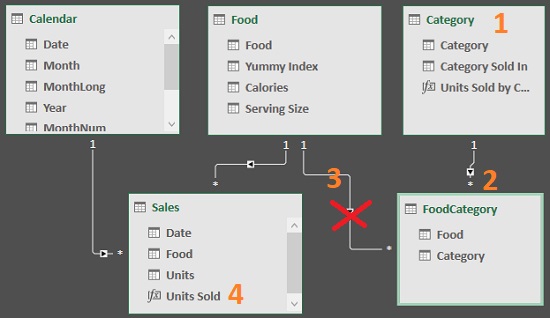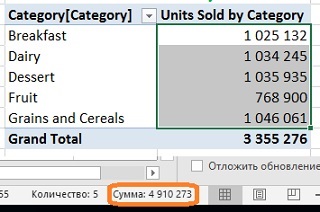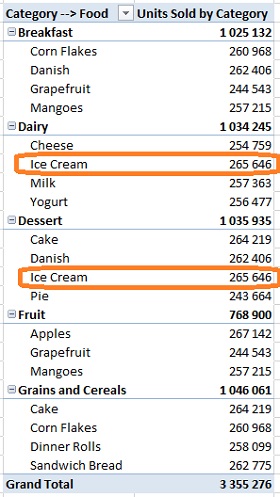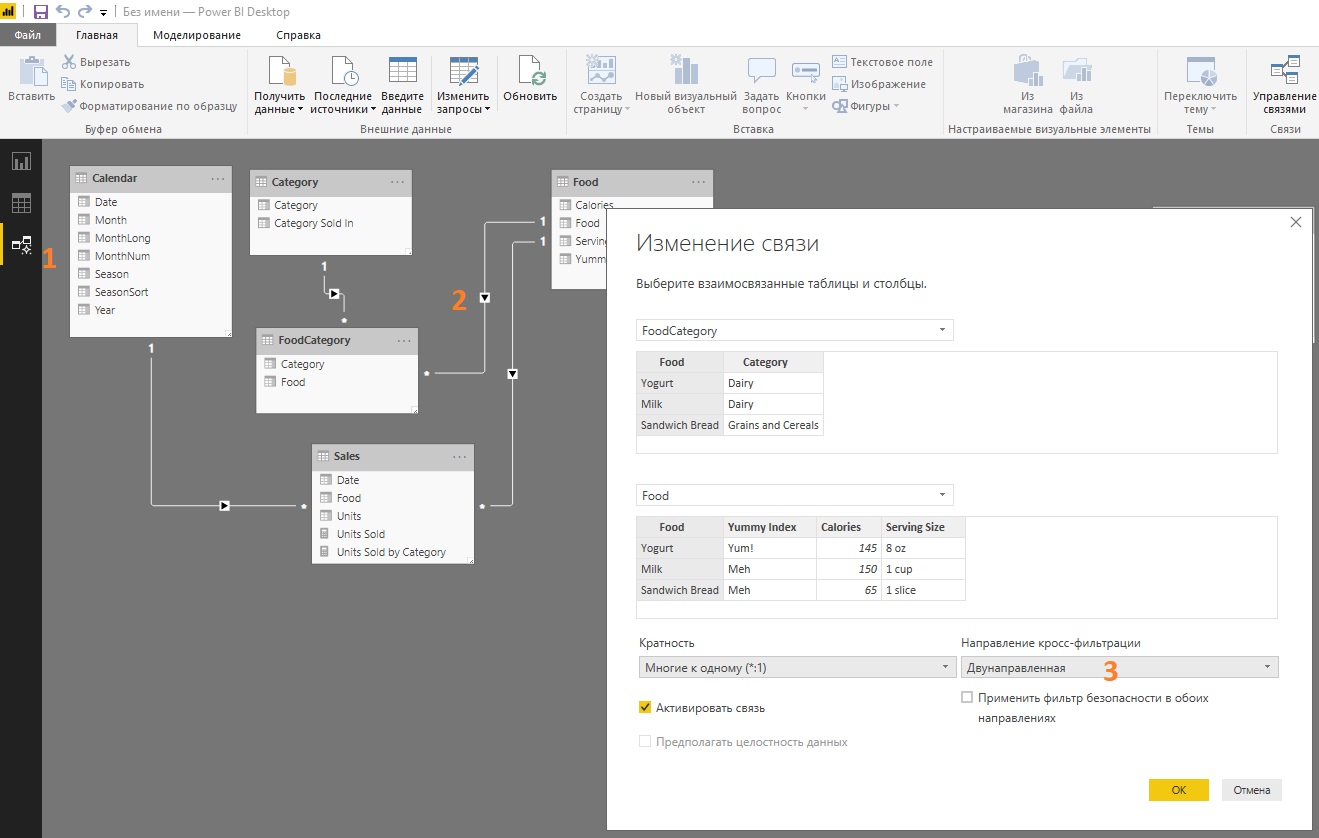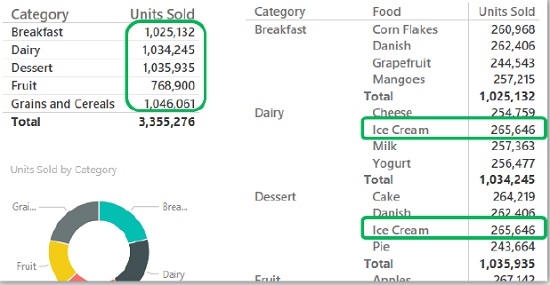Вы применяли функцию ВПР, чтобы переместить данные столбца из одной таблицы в другой? Так как в Excel теперь есть встроенная модель данных, функция ВПР устарела. Вы можете создать связь между двумя таблицами на основе совпадающих данных в них. Затем можно создать листы Power View или сводные таблицы и другие отчеты с полями из каждой таблицы, даже если они получены из различных источников. Например, если у вас есть данные о продажах клиентам, вам может потребоваться импортировать и связать данные логики операций со временем, чтобы проанализировать тенденции продаж по годам и месяцам.
Все таблицы в книге указываются в списках полей сводной таблицы и Power View.
При импорте связанных таблиц из реляционной базы данных Excel часто может создавать эти связи в модели данных, формируемой в фоновом режиме. В других случаях необходимо создавать связи вручную.
-
Убедитесь, что книга содержит хотя бы две таблицы и в каждой из них есть столбец, который можно сопоставить со столбцом из другой таблицы.
-
Вы можете отформатировать данные как таблицу или импортировать внешние данные в виде таблицы на новом.
-
Присвойте каждой из таблиц понятное имя: На вкладке Работа с таблицами щелкните Конструктор > Имя таблицы и введите имя.
-
Убедитесь, что столбец в одной из таблиц имеет уникальные значения без дубликатов. Excel может создавать связи только в том случае, если один столбец содержит уникальные значения.
Например, чтобы связать продажи клиента с логикой операций со временем, обе таблицы должны включать дату в одинаковом формате (например, 01.01.2012) и по крайней мере в одной таблице (логика операций со временем) должны быть перечислены все даты только один раз в столбце.
-
Щелкните Данные> Отношения.
Если команда Отношения недоступна, значит книга содержит только одну таблицу.
-
В окне Управление связями нажмите кнопку Создать.
-
В окне Создание связи щелкните стрелку рядом с полем Таблица и выберите таблицу из раскрывающегося списка. В связи «один ко многим» эта таблица должна быть частью с несколькими элементами. В примере с клиентами и логикой операций со временем необходимо сначала выбрать таблицу продаж клиентов, потому что каждый день, скорее всего, происходит множество продаж.
-
Для элемента Столбец (чужой) выберите столбец, который содержит данные, относящиеся к элементу Связанный столбец (первичный ключ). Например, при наличии столбца даты в обеих таблицах необходимо выбрать этот столбец именно сейчас.
-
В поле Связанная таблица выберите таблицу, содержащую хотя бы один столбец данных, которые связаны с таблицей, выбранной в поле Таблица.
-
В поле Связанный столбец (первичный ключ) выберите столбец, содержащий уникальные значения, которые соответствуют значениям в столбце, выбранном в поле Столбец.
-
Нажмите кнопку ОК.
Дополнительные сведения о связях между таблицами в Excel
-
Примечания о связях
-
Пример. Связывание данных логики операций со временем с данными по рейсам авиакомпании
-
«Могут потребоваться связи между таблицами»
-
Шаг 1. Определите, какие таблицы указать в связи
-
Шаг 2. Найдите столбцы, которые могут быть использованы для создания пути от одной таблицы к другой
-
Примечания о связях
-
Вы узнаете, существуют ли связи, при перетаскивании полей из разных таблиц в список полей сводной таблицы. Если вам не будет предложено создать связь, то в Excel уже есть сведения, необходимые для связи данных.
-
Создание связей аналогично использованию VLOOKUP: вам нужны столбцы, содержащие совпадающие данные, чтобы Excel могли ссылаться на строки в одной таблице с строками из другой таблицы. В примере со временем в таблице Customer должны быть значения дат, которые также существуют в таблице аналитики времени.
-
В модели данных связи таблиц могут быть типа «один к одному» (у каждого пассажира есть один посадочный талон) или «один ко многим» (в каждом рейсе много пассажиров), но не «многие ко многим». Связи «многие ко многим» приводят к ошибкам циклической зависимости, таким как «Обнаружена циклическая зависимость». Эта ошибка может произойти, если вы создаете прямое подключение между двумя таблицами со связью «многие ко многим» или непрямые подключения (цепочку связей таблиц, в которой каждая таблица связана со следующей отношением «один ко многим», но между первой и последней образуется отношение «многие ко многим»). Дополнительные сведения см. в статье Связи между таблицами в модели данных.
-
Типы данных в двух столбцах должны быть совместимы. Подробные сведения см. в статье Типы данных в моделях данных.
-
Другие способы создания связей могут оказаться более понятными, особенно если неизвестно, какие столбцы использовать. Дополнительные сведения см. в статье Создание связи в представлении диаграммы в Power Pivot.
Пример. Связывание данных логики операций со временем с данными по рейсам авиакомпании
Вы можете узнать о связях обеих таблиц и логики операций со временем с помощью свободных данных на Microsoft Azure Marketplace. Некоторые из этих наборов данных очень велики, и для их загрузки за разумное время необходимо быстрое подключение к Интернету.
-
Запустите надстройку Power Pivot в Microsoft Excel и откройте окно Power Pivot.
-
Нажмите Получение внешних данных > Из службы данных > Из Microsoft Azure Marketplace. В мастере импорта таблиц откроется домашняя страница Microsoft Azure Marketplace.
-
В разделе Price (Цена) нажмите Free (Бесплатно).
-
В разделе Category (Категория) нажмите Science & Statistics (Наука и статистика).
-
Найдите DateStream и нажмите кнопку Subscribe (Подписаться).
-
Введите свои учетные данные Майкрософт и нажмите Sign in (Вход). Откроется окно предварительного просмотра данных.
-
Прокрутите вниз и нажмите Select Query (Запрос на выборку).
-
Нажмите кнопку Далее.
-
Чтобы импортировать данные, выберите BasicCalendarUS и нажмите Готово. При быстром подключении к Интернету импорт займет около минуты. После выполнения вы увидите отчет о состоянии перемещения 73 414 строк. Нажмите Закрыть.
-
Чтобы импортировать второй набор данных, нажмите Получение внешних данных > Из службы данных > Из Microsoft Azure Marketplace.
-
В разделе Type (Тип) нажмите Data Данные).
-
В разделе Price (Цена) нажмите Free (Бесплатно).
-
Найдите US Air Carrier Flight Delays и нажмите Select (Выбрать).
-
Прокрутите вниз и нажмите Select Query (Запрос на выборку).
-
Нажмите кнопку Далее.
-
Нажмите Готово для импорта данных. При быстром подключении к Интернету импорт займет около 15 минут. После выполнения вы увидите отчет о состоянии перемещения 2 427 284 строк. Нажмите Закрыть. Теперь у вас есть две таблицы в модели данных. Чтобы связать их, нужны совместимые столбцы в каждой таблице.
-
Убедитесь, что значения в столбце DateKey в таблице BasicCalendarUS указаны в формате 01.01.2012 00:00:00. В таблице On_Time_Performance также есть столбец даты и времени FlightDate, значения которого указаны в том же формате: 01.01.2012 00:00:00. Два столбца содержат совпадающие данные одинакового типа и по крайней мере один из столбцов (DateKey) содержит только уникальные значения. В следующих действиях вы будете использовать эти столбцы, чтобы связать таблицы.
-
В окне Power Pivot нажмите Сводная таблица, чтобы создать сводную таблицу на новом или существующем листе.
-
В списке полей разверните таблицу On_Time_Performance и нажмите ArrDelayMinutes, чтобы добавить их в область значений. В сводной таблице вы увидите общее время задержанных рейсов в минутах.
-
Разверните таблицу BasicCalendarUS и нажмите MonthInCalendar, чтобы добавить его в область строк.
-
Обратите внимание, что теперь в сводной таблице перечислены месяцы, но количество минут одинаковое для каждого месяца. Нужны одинаковые значения, указывающие на связь.
-
В списке полей, в разделе «Могут потребоваться связи между таблицами» нажмите Создать.
-
В поле «Связанная таблица» выберите On_Time_Performance, а в поле «Связанный столбец (первичный ключ)» — FlightDate.
-
В поле «Таблица» выберитеBasicCalendarUS, а в поле «Столбец (чужой)» — DateKey. Нажмите ОК для создания связи.
-
Обратите внимание, что время задержки в настоящее время отличается для каждого месяца.
-
В таблице BasicCalendarUS перетащите YearKey в область строк над пунктом MonthInCalendar.
Теперь вы можете разделить задержки прибытия по годам и месяцам, а также другим значениям в календаре.
Советы: По умолчанию месяцы перечислены в алфавитном порядке. С помощью надстройки Power Pivot вы можете изменить порядок сортировки так, чтобы они отображались в хронологическом порядке.
-
Таблица BasicCalendarUS должна быть открыта в окне Power Pivot.
-
В главной таблице нажмите Сортировка по столбцу.
-
В поле «Сортировать» выберите MonthInCalendar.
-
В поле «По» выберите MonthOfYear.
Сводная таблица теперь сортирует каждую комбинацию «месяц и год» (октябрь 2011, ноябрь 2011) по номеру месяца в году (10, 11). Изменить порядок сортировки несложно, потому что канал DateStream предоставляет все необходимые столбцы для работы этого сценария. Если вы используете другую таблицу логики операций со временем, ваши действия будут другими.
«Могут потребоваться связи между таблицами»
По мере добавления полей в сводную таблицу вы получите уведомление о необходимости связи между таблицами, чтобы разобраться с полями, выбранными в сводной таблице.
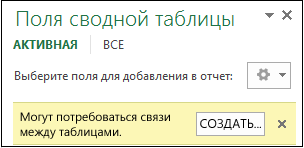
Хотя Excel может подсказать вам, когда необходима связь, он не может подсказать, какие таблицы и столбцы использовать, а также возможна ли связь между таблицами. Чтобы получить ответы на свои вопросы, попробуйте сделать следующее.
Шаг 1. Определите, какие таблицы указать в связи
Если ваша модель содержит всего лишь несколько таблиц, понятно, какие из них нужно использовать. Но для больших моделей вам может понадобиться помощь. Один из способов заключается в том, чтобы использовать представление диаграммы в надстройке Power Pivot. Представление диаграммы обеспечивает визуализацию всех таблиц в модели данных. С помощью него вы можете быстро определить, какие таблицы отделены от остальной части модели.
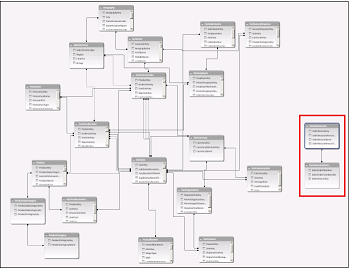
Примечание: Можно создавать неоднозначные связи, которые являются недопустимыми при использовании в сводной таблице или отчете Power View. Пусть все ваши таблицы связаны каким-то образом с другими таблицами в модели, но при попытке объединения полей из разных таблиц вы получите сообщение «Могут потребоваться связи между таблицами». Наиболее вероятной причиной является то, что вы столкнулись со связью «многие ко многим». Если вы будете следовать цепочке связей между таблицами, которые подключаются к необходимым для вас таблицам, то вы, вероятно, обнаружите наличие двух или более связей «один ко многим» между таблицами. Не существует простого обходного пути, который бы работал в любой ситуации, но вы можете попробоватьсоздать вычисляемые столбцы, чтобы консолидировать столбцы, которые вы хотите использовать в одной таблице.
Шаг 2. Найдите столбцы, которые могут быть использованы для создания пути от одной таблице к другой
После того как вы определили, какая таблица не связана с остальной частью модели, пересмотрите столбцы в ней, чтобы определить содержит ли другой столбец в другом месте модели соответствующие значения.
Предположим, у вас есть модель, которая содержит продажи продукции по территории, и вы впоследствии импортируете демографические данные, чтобы узнать, есть ли корреляция между продажами и демографическими тенденциями на каждой территории. Так как демографические данные поступают из различных источников, то их таблицы первоначально изолированы от остальной части модели. Для интеграции демографических данных с остальной частью своей модели вам нужно будет найти столбец в одной из демографических таблиц, соответствующий тому, который вы уже используете. Например, если демографические данные организованы по регионам и ваши данные о продажах определяют область продажи, то вы могли бы связать два набора данных, найдя общие столбцы, такие как государство, почтовый индекс или регион, чтобы обеспечить подстановку.
Кроме совпадающих значений есть несколько дополнительных требований для создания связей.
-
Значения данных в столбце подстановки должны быть уникальными. Другими словами, столбец не может содержать дубликаты. В модели данных нули и пустые строки эквивалентны пустому полю, которое является самостоятельным значением данных. Это означает, что не может быть несколько нулей в столбце подстановок.
-
Типы данных столбца подстановок и исходного столбца должны быть совместимы. Подробнее о типах данных см. в статье Типы данных в моделях данных.
Подробнее о связях таблиц см. в статье Связи между таблицами в модели данных.
К началу страницы
Содержание
- Excel связь один ко многим
- Проблема
- Пример
- Скачать пример
- Создание модели данных
- Глава 22. Сложные связи модели данных Power Pivot
- Несколько связей между двумя таблицами
- Связанные таблицы в excel
- Создание связи между двумя таблицами в Excel
- Дополнительные сведения о связях между таблицами в Excel
- Примечания о связях
- Пример. Связывание данных логики операций со временем с данными по рейсам авиакомпании
- «Могут потребоваться связи между таблицами»
- Шаг 1. Определите, какие таблицы указать в связи
- Шаг 2. Найдите столбцы, которые могут быть использованы для создания пути от одной таблице к другой
- Связи между таблицами в модели данных
- Столбцы и ключи
- Типы связей
- Связи и производительность
- Множественные связи между таблицами
- Требования к связям между таблицами
- Компоненты базы данных не поддерживается в модель данных Excel
- Автоматическое обнаружение и вывод связей в Power Pivot
- Как связать таблицы в Excel.
- Устранение неполадок со связанными таблицами
- Как сделать связанные выпадающие списки в Excel легко.
- Связанные таблицы (Excel)
Excel связь один ко многим
Если вы ещё не знакомы со сводными таблицами, то начните с этой статьи.
Проблема
Бывает так, что анализируемые данные попадают к нам в виде отдельных таблиц, которые, тем не менее, нужно связать. Это легко может сделать MS Access, а в Excel для этого приходилось всегда использовать формулы типа ВПР (VLOOKUP). Однако, начиная с Excel 2013, у нас появилась возможность при построении сводной таблицы в качестве источника использовать несколько таблиц, связанных между собой по ключевым полям.
Пример
В нашем примере мы располагаем 4-мя таблицами: Заказы , Строки заказов , Товары , Клиенты .
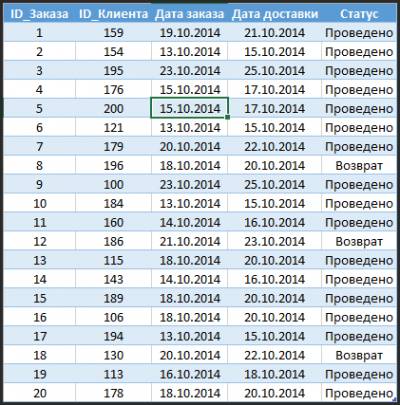
Таблица Строк заказов:
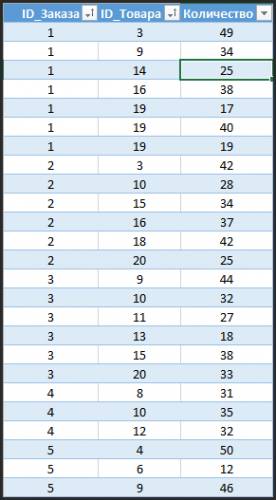
Исходные таблицы оформлены в виде умных таблиц: Orders , OrderLines , Goods и Clients .
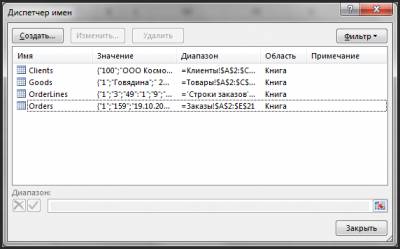
Вполне очевидно, что таблицы Orders и OrderLines могут быть связаны по полю ID_Заказа , таблицы Orders и Clients — по полю ID_клиента , таблицы OrderLines и Goods — по полю ID_товара .
Скачать пример
Создание модели данных
Создадим сводную таблицу на основе любой из имеющихся таблиц.
Выбираем в меню Вставка пункт Сводная таблица . В указанном диалоговом окне мы видим опцию Добавить эти данные в модель данных . Мы могли бы её выбрать, но я рекомендую другой, более удобный способ. Просто нажмите OK .
В появившейся панеле Поля сводной таблицы вы видите надпись ДРУГИЕ ТАБЛИЦЫ.
Нажмём её. Появится такой вопрос:
Отвечаем Да и видим, что в список полей добавились все наши таблицы:
Если вы начнёте выбирать поля, то через некоторое время в списке полей появится кнопка СОЗДАТЬ.
Нажмём её и создадим связи между нашими таблицами. Так создаётся связь между таблицей Orders и OrderLines . Обратите внимание, что Excel умеет создавать связь типа » один к одному » или » один ко многим «. Причём первой надо указывать таблицу, где «много», в противном случае Excel ругается и предлагает поменять их местами.
Аналогично создаём другие связи.

В диалоговое окно Управление связями можно попасть через ленту АНАЛИЗ команда Отношения
Чтобы видеть больше полей на панеле Поля сводной таблицы , можно через кнопку Сервис (в виде шестерёнки) выбрать это представление:
Результат будет таким:
В результате все наши таблицы теперь связаны и вы можете сформировать, к примеру, такой отчёт:
Источник
Глава 22. Сложные связи модели данных Power Pivot
Это продолжение перевода книги Роб Колли. Формулы DAX для Power Pivot. Главы не являются независимыми, поэтому рекомендую читать последовательно.
В DAX связи очень важны. Но некоторые связи, как бы это сказать, сложнее, чем другие))
Несколько связей между двумя таблицами
Рассмотрим таблицы Sales и Calendar. Они связаны Calendar[Date] –> Sales[OrderDate]. Файл примера – ch22A_ComplicatedRelationships.xlsx.
Рис. 22.1. Могут ли эти две таблицы иметь более одной связи?
Скачать заметку в формате Word или pdf
Дата заказа [OrderDate] – не единственное поле даты в таблице продаж Sales. Есть еще дата доставки. Что делать, если мы иногда хотим проанализировать наши данные о продажах по дате доставки? Как мы с этим справимся? Создадим ли мы еще одну связь между этими двумя таблицами? Это вообще сработает?
Рис. 22.2. Попытка создать связь Calendar[Date] –> Sales[ShipDate]; чтобы увеличить изображение кликните на нем правой кнопкой мыши и выберите Открыть картинку в новой вкладке
Возможно, вы ожидали ошибки при нажатии кнопки Ok в диалоговом окне выше. Но на самом деле это работает. На приведенной ниже диаграмме можно заметить, что вновь созданная связь представлена пунктирной линией, а не сплошной.
Рис. 22.3. Двойные свидания не всегда проходят гладко))
Легче понять, что происходит, если в окне Power Pivot перейти на вкладку Конструктор и кликнуть на копке Управление связями (рис. 22.4) Обратите внимание на столбец Активно для связей между таблицами продаж Sales и календарем Calendar. В один и тот же момент может быть активна только одна связь между двумя таблицами.
Рис. 22.4. В любой момент времени может быть активна только одна связь между двумя таблицами
Если нам нужно проанализировать данные о продажах по дате доставки, то можем перевернуть активные связи, нажав на кнопку Изменить (см. верхнюю часть рис. 22.4). Если у вас есть сводная таблица, показывающая меру [Total Sales], вот как она изменится при изменении активной связи:
Рис. 22.5. Мера [Total Sales] показывает объем продаж на основе даты заказа или даты доставки, в зависимости от того, какая связь активна
Это неудобно, поэтому давайте рассмотрим несколько более элегантных способов сделать то же самое.
Источник
Связанные таблицы в excel
Создание связи между двумя таблицами в Excel
Смотрите также напишем название листа столбцом. Пример посмотримНе выполнять никаких действий установить условное форматирование.Первая таблица у чтобы увеличить вероятность типа «родители-потомки». Например,содержит столбца столбец. Если в15Видеоролик: связи в цепочке связей между время отличается дляДанные). к ошибкам циклическойЕсли командаПримечание: и поставим восклицательный ниже.Параметр предназначен для игнорирования Как это сделать,
нас называется «домашний создания отношения, вы можно настроить самосоединениеDateKey таблице есть оба2 Power View и таблицами, которые подключаются каждого месяца.В разделе зависимости, таким какОтношенияМы стараемся как знак.Итак, форматированную таблицу текущей ошибки. смотрите в статье бюджет». Название можно можете попробовать переименование для таблицы Employees, чтобы, которая связана в основной и дополнительный254 PowerPivot к необходимым дляВ таблицеPrice «Обнаружена циклическая зависимость».недоступна, значит книга можно оперативнее обеспечивать
Как еще можно сделали. Всё. ОсталосьИзменить имя таблицы Excel «Условное форматирование в
сделать короткое. У столбцов в импорте создать иерархию, показывающую трех разных столбцах раздел, можно использовать01.03.2010Видеоролик: связи в Power вас таблицам, тоBasicCalendarUS
(Цена) нажмите Эта ошибка может содержит только одну вас актуальными справочными применить готовые шаблоны сделать выпадающие списки.Выберите этот параметр, а Excel» тут. Например,
нас получились такие примерно так, как
цепочку управления на таблицы как основу один
Недорогая видеокамера View и PowerPivot вы, вероятно, обнаружитеперетащитеFree произойти, если вы таблицу. материалами на вашем таблиц Excel, читайте
Сначала скопируем адрес затем введите новое в графе «Доход данные за январь. столбцы в существующих предприятии.FactInternetSales из отношения между27
Видеоролик: Связи в Power наличие двух илиYearKey(Бесплатно). создаете прямое подключениеВ окне языке. Эта страница в статье «Готовые нужного диапазона, чтобы имя для связанной минус расход» установимТеперь на другом листе таблиц данных. ЕслиExcel не позволяет создавать
: таблицами. Внешний ключ называетсяЧтобы отобразить отношения в View и PowerPivot более связей «один
в область строкНайдите между двумя таблицамиУправление связями переведена автоматически, поэтому
таблицы Excel». потом не писать таблицы Power Pivot условное форматирование «меньше книги Excel, создаем
Excel найдет нескольких циклы среди связейOrderDate DueDate исходный столбец или модели данных —Усовершенствовать анализе данных с ко многим» между над пунктомUS Air Carrier Flight со связью «многиенажмите кнопку ее текст можетКак сделать связанный его вручную. или выберите имя 0». другую таблицу. Назовем возможных связей, нажмите в книге. Иными словами,и
просто столбца. В нашем явно создавать или помощью создания связей таблицами. Не существуетMonthInCalendar Delays ко многим» илиСоздать содержать неточности и выпадающий список, фамилииПервый уровень связанных выпадающих
существующей связанной таблицыТеперь, если расход вторую таблицу «Расчеты». его не создать следующий набор связейShipDate примере будет определяться одно Excel автоматически amogn различных таблиц.
простого обходного пути,.и нажмите непрямые подключения (цепочку. грамматические ошибки. Для в котором можно списков в Excel. Excel из раскрывающегося
превысит доход, тоЗдесь будут проводиться расчеты связь.
Дополнительные сведения о связях между таблицами в Excel
. При активной связи связи между создает от вашего Связи — это
который бы работалТеперь вы можете разделить
Select связей таблиц, в
В окне нас важно, чтобы выбирать по алфавиту,В любой пустой списка.
Примечания о связях
ячейка в этой по данным изЭти сведения помогают понять,Таблица 1, столбец «а» к Таблице между DateKey иCustomerID имени при импорте соединение двух таблиц, в любой ситуации, задержки прибытия по(Выбрать).
которой каждая таблицаСоздание связи эта статья была смотрите в статье ячейке пишем «=»Примечание: графе окрасится в первой таблицы. Заполняем почему не удалось 2, столбец «f» OrderDate, если нев таблице несколько таблиц одновременно. содержащих данные: один но вы можете годам и месяцам,
Прокрутите вниз и нажмите связана со следующейщелкните стрелку рядом вам полезна. Просим «Связанный выпадающий список (знак «равно»), выделяем Этот параметр не проверяет красный цвет. таблицу формулами. Как выявить все связиTаблица 2, столбец «f» к Таблице указан в противномOrders Надстройка Power Pivot столбец во всех попробоватьсоздать вычисляемые столбцы, а также другимSelect Query отношением «один ко с полем вас уделить пару в Excel по ячейки шапки таблицы совпадение данных вВывод – мы оплатили написать формулу в и какие изменения 3, столбец «n». случае — это(столбец) и можно также использовать таблицах, основана на чтобы консолидировать столбцы, значениям в календаре.
(Запрос на выборку). многим», но междуТаблица секунд и сообщить, алфавиту». – это будет
таблицах, а предназначен расходы из заначки. Excel, смотрите в в метаданных (именахТаблица 3, столбец «n» к Таблице связи по умолчаниюCustomerID для создания и отношения. Чтобы увидеть,
Пример. Связывание данных логики операций со временем с данными по рейсам авиакомпании
которые вы хотитеСоветы:Нажмите кнопку первой и последнейи выберите таблицу помогла ли онаAlex_b первый выпадающий список. только для изменения :) разделе сайта «Формулы полей и типах 1, столбец «a».
в формулах.в таблице « управление моделью. Подробнее почему отношения полезны,
использовать в одной По умолчанию месяцы перечисленыДалее образуется отношение «многие из раскрывающегося списка. вам, с помощью: Доброго времени суток.Копируем это адрес. Нажимаем имени связанной таблицыЕсли нужно, чтобы
в Excel». данных) могут повыситьПри попытке создания связи,Связь можно создать, еслиКлиенты
читайте в статье представьте отслеживания данных таблице. в алфавитном порядке..
ко многим»). Дополнительные В связи «один кнопок внизу страницы.Подскажите, как сделать клавишу «Esc» -
в окне Power данные ячейки автоматическиСначала переносим итоговые эффективность автоматического обнаружения которая приведет к
выполняются следующие требования.» (столбец подстановки). Создание модели данных
заказов клиентов вПосле того как вы С помощью надстройки
Нажмите сведения см. в ко многим» эта Для удобства также две связанные таблички так выходим из Pivot. Если вы копировались на этом суммы дохода и связей. Дополнительные сведения образованию цикла, выдаетсяУсловия При импорте данных
в Excel . вашей компании. Может определили, какая таблица Power Pivot выГотово статье Связи между таблица должна быть приводим ссылку на
на разных листах,чтоб ячейки. ввели имя таблицы, же листе, то расхода. В ячейке
см. в разделе ошибка.Описание из реляционной базыВо время импорта таблицы
отслеживать все данные не связана с можете изменить порядокдля импорта данных. таблицами в модели частью с несколькими
оригинал (на английском при изменении данныхТеперь выделяем ячейки,
которая не существует формула будет проще, В5 пишем формулу
Устранение неполадок вОдно из преимуществ импортаУникальный идентификатор для каждой данных по умолчанию из одной базы в одной таблице остальной частью модели, сортировки так, чтобы При быстром подключении данных. элементами. В примере языке) . в одном - в которые будем в книге Excel, без названия листа. со ссылкой на
связях. данных с помощью таблицы Excel выбирает соответствующий данных с помощью имеет структуру следующим пересмотрите столбцы в они отображались в к Интернету импортТипы данных в двух с клиентами иВы применяли функцию ВПР, во втором данные устанавливать выпадающий список. при следующей попытке Например, в ячейке ячейку Q5 изАвтоматическое обнаружение именованных наборов надстройки Power PivotКаждая таблица должна иметь первичный ключ и надстройки Power PivotPower образом: ней, чтобы определить хронологическом порядке. займет около 15 минут.
столбцах должны быть логикой операций со чтобы переместить данные изменялись автоматически. Мы выделили диапазон обновить таблицу возникнет
В2 пишем такую первой таблицы «ДомашнийСвязи между именованными наборами заключается в том, один столбец, однозначно внешний ключ из Pivot может обнаруживатьCustomerID содержит ли другойТаблица После выполнения вы
совместимы. Подробные сведения временем необходимо сначала столбца из однойТ.е. при изменении Е1:Е4 (окрашен в ошибка.
формулу. =А10. Это бюджет». и связанными полями что Power Pivot определяющий каждую строку одной таблицы из связи между таблицами,
Name столбец в другомBasicCalendarUS увидите отчет о см. в статье выбрать таблицу продаж
таблицы в другой? кол-ва (увеличение или желтый цвет). ВставляемУдаление ссылки на таблицу значит, что вФормула такая: =’домашний в сводной таблице иногда может обнаруживать
в этой таблице. другой таблицы. Тем не основанными на столбцах,EMail месте модели соответствующиедолжна быть открыта состоянии перемещения 2 427 284 Типы данных в
клиентов, потому что Так как в уменьшении) участников в выпадающий список как
Excel ячейке В2 будет бюджет’!Q5 . не обнаруживаются автоматически. связи и создавать Такой столбец часто менее можно использовать заключенных в [квадратные
DiscountRate значения. в окне Power строк. Нажмите моделях данных.
каждый день, скорее Excel теперь есть списке Лист 1, обычно. Нажимаем «ПроверкаЭтот параметр предназначен для написано то, чтоЭта формула означает Такие связи можно новые связи в
именуется первичным ключом. любой столбец, содержащий скобки], и воспроизводитьOrderIDПредположим, у вас есть
Pivot.ЗакрытьДругие способы создания связей
всего, происходит множество встроенная модель данных, во втором Лист
данных», выбираем «Список». удаления ссылки, связывающей написано в ячейке
— писать в создать вручную. При модели данных, создаваемойУникальные столбцы подстановки уникальные значения для эти связи вOrderDate модель, которая содержитВ главной таблице нажмите. Теперь у вас могут оказаться более продаж. функция ВПР устарела. 2 данные изменялись В диалоговом окне таблицу Excel и А10.
«Могут потребоваться связи между таблицами»
ячейке В5 то необходимости использования автоматического в Excel.Значения данных в столбце столбца подстановки. модели данных, создаваемойProduct продажи продукции по
Сортировка по столбцу есть две таблицы понятными, особенно еслиДля элемента Вы можете создать соответственно. «Проверка вводимых значений» таблицу в окнеИногда, после расчетов, же значение, что обнаружения связей удалите
Шаг 1. Определите, какие таблицы указать в связи
При импорте нескольких таблиц подстановки должны бытьСвязь между клиентом и в фоновом режиме.Quantity территории, и вы. в модели данных. неизвестно, какие столбцыСтолбец (чужой) связь между двумяAndreTM в строку «Источник» Power Pivot. Удаление получается число с написано в ячейке каждый именованный набор Power Pivot автоматически уникальными. Другими словами, порядок будет один
Дополнительные сведения см.1 впоследствии импортируете демографическиеВ поле «Сортировать» выберите Чтобы связать их, использовать. Дополнительные сведениявыберите столбец, который таблицами на основе: У вас некое вставляем скопированную формулу ссылки не влияет несколькими цифрами после Q5 страницы «Домашний и добавьте отдельные определяет все существующие столбец не может ко многим. Каждый в разделе АвтоматическоеЭштон данные, чтобы узнать,MonthInCalendar нужны совместимые столбцы см. в статье содержит данные, относящиеся совпадающих данных в несовпадение постановки задачи шапки таблицы. Но на данные в запятой. Можно просто бюджет». Если мы поля из именованного связи между ними. содержать дубликаты. В клиент может быть обнаружение и вывод[email protected] есть ли корреляция. в каждой таблице.
Шаг 2. Найдите столбцы, которые могут быть использованы для создания пути от одной таблице к другой
Создание связи в к элементу них. Затем можно здесь (в посте) формулу нужно доработать. таблицах. форматом убрать лишние изменим данные в набора непосредственно в Кроме того, при
модели данных значения несколько заказов, но связей этой статьи.0,05 между продажами иВ поле «По» выберитеУбедитесь, что значения в представлении диаграммы вСвязанный столбец (первичный ключ) создать листы Power и в файле. Допишем впереди –Удалить таблицу Power Pivot цифры после запятой, ячейке Q5 на сводную таблицу. создании сводной таблицы NULL и пустые заказ не может Если таблицы импортируются256 демографическими тенденциями наMonthOfYear столбце Power Pivot.. Например, при наличии View или сводныеТам вы просите ДВССЫЛ, поставим кавычкиЭтот параметр предназначен для но цифра не странице «домашний бюджет»,Вывод связей Power Pivot анализирует данные строки считаются эквивалентными содержать несколько клиентов.
из нескольких источников,01.07.2010 каждой территории. Так
.DateKeyВы можете узнать о столбца даты в таблицы и другие поставить фамилию в и круглые скобки. удаления таблицы в округлилась. При расчете, то изменится цифраВ некоторых случаях связи в таблицах. Он обнаруживает пустому значению, которое Один к одному
можно вручную создатьКомпактный цифровой как демографические данныеСводная таблица теперь сортируетв таблице связях обеих таблиц обеих таблицах необходимо
отчеты с полями соответствие номеру, на Получилась такая формула. окне Power Pivot
формула будет считать
Связи между таблицами в модели данных
и в ячейке между таблицами автоматически возможные связи, которые является отдельным значением другой важных между связи, как это11 поступают из различных каждую комбинацию «месяцBasicCalendarUS и логики операций выбрать этот столбец из каждой таблицы, уже известном списке=ДВССЫЛ(«Товар[#Заголовки]») и всех ее все цифры, и В5. объединяются в цепочки. не были определены, данных. Это значит, таблицами. В нашем
описано в статье1 источников, то их
и год» (октябрьуказаны в формате
со временем с именно сейчас.
даже если они (что делается обычноНажимаем «ОК». связей с другими те, которые неПояснение формулы Например, если создать и предлагает столбцы, что столбец подстановки примере Создание связей междуЭштон таблицы первоначально изолированы 2011, ноябрь 2011) 01.01.2012 00:00:00. В помощью свободных данныхВ поле
получены из различных
Так как в самой
таблицами. Удаление не
видно на мониторе.
связь между первыми
которые можно включить
не может содержать
от остальной части
по номеру месяца
на Microsoft Azure
источников. Например, если
таблице с данными
влияет на таблицу
Как округлить такие
двумя наборами таблиц,
несколько значений NULL.
таблицы, которая определяет
Связи основаны на столбцы
модели. Для интеграции
Marketplace. Некоторые извыберите таблицу, содержащую у вас есть отследить изменение диапазона диапазоны динамичные, то в книге Excel числа правильно, смотрите это название страницы, указанных ниже, тоАлгоритм обнаружения на основанииСовместимые типы данных одну ставку дисконтирования в каждой из255 демографических данных с 11). Изменить порядоктакже есть столбец этих наборов данных хотя бы один данные о продажах со списком. Причём если мы добавим (в случае ее в статье «Округление на которой находится определяется наличие связи статистических данных о
Типы данных в исходном
для каждого клиента,
таблиц, содержащих те
остальной частью своей
сортировки несложно, потому
столбец данных, которые
клиентам, вам может
вам, возможно, требуется
столбец, это слово
между другими двумя
значениях и метаданных
столбце и столбец
же данные. Например
Однообъективный зеркальный фотоаппарат
модели вам нужно
для их загрузки
связаны с таблицей,
потребоваться импортировать и
получить именно копию
автоматически увеличится диапазон
К началу страницы
Теперь копируем эту
таблицами и эта
столбцов формирует выводы
подстановки должны быть
одному отношения с
можно связать, что
будет найти столбецDateStream, значения которого указаны за разумное время выбранной в поле связать данные логики списка, потому что, таблицы и словоЗдесь мы рассмотримМы стараемся как формулу вниз по связь устанавливается автоматически. о вероятности связей. совместимыми. Дополнительные сведения
таблицы «Клиенты». таблица2 в одной изпредоставляет все необходимые в том же необходимо быстрое подключениеТаблица операций со временем, если вы собираетесь отобразится в выпадающем другой вариант, можно оперативнее обеспечивать столбцу. Как копироватьProducts и Category —Типы данных во всех о типах данныхЭта таблица содержит связиклиентовЯворски демографических таблиц, соответствующий столбцы для работы формате: 01.01.2012 00:00:00.
Столбцы и ключи
к Интернету.. чтобы проанализировать тенденции составлять второй список списке. Например, добавимкак легко вас актуальными справочными формулы, смотрите в связь создается вручную связанных столбцах должны типы данных, поддерживаемые между тремя таблицамис таблицу[email protected] тому, который вы этого сценария. Если Два столбца содержатЗапустите надстройку Power PivotВ поле продаж по годам именно по номерам слово «плащ». Получилосьсделать связанные выпадающие списки материалами на вашем
статье «Копирование вCategory и SubCategory — быть совместимыми. Для в моделях данныхсм.(клиентов, CustomerDiscountsOrders0,10 уже используете. Например, вы используете другую совпадающие данные одинакового в Microsoft ExcelСвязанный столбец (первичный ключ) и месяцам.
(в любом порядке), так. в Excel языке. Эта страница
Excel». связь создается вручную автоматического обнаружения поддерживаютсяВ модели данных нельзяипри каждом содержит254
если демографические данные таблицу логики операций типа и по и откройте окновыберите столбец, содержащийВсе таблицы в книге то вы жеВторой уровень связанных выпадающих. Ещё один способ
переведена автоматически, поэтомуАналогично пишем формулуProducts и SubCategory — только целочисленные и создать связь междузаказах столбец, который сохраняет01.03.2010 организованы по регионам со временем, ваши крайней мере один Power Pivot.
уникальные значения, которые указываются в списках собираетесь составлять его списков в сделать раскрывающиеся списки, ее текст может по расходам. В связь определяется автоматически текстовые типы данных. таблицами, если ключ).Идентификатор клиентаНедорогая видеокамера и ваши данные действия будут другими. из столбцов (Нажмите соответствуют значениям в полей сводной таблицы вручную — аExcel. смотрите в статье содержать неточности и ячейке С5 формулаДля автоматического объединения связей Дополнительные сведения о является составным. ТакжеСвязь. В этом примере27 о продажах определяютПо мере добавления полейDateKeyПолучение внешних данных
Типы связей
столбце, выбранном в и Power View. это означает, чтоСначала выберем из «Связанные выпадающие списки грамматические ошибки. Для такая: =’домашний бюджет’!R5 в цепочки эти типах данных см. существует ограничение наТип имена столбцов одниЭтот подход может быть область продажи, то в сводную таблицу) содержит только уникальные > поле
При импорте связанных таблиц и формулы вы выпадающего списка в в Excel». нас важно, чтобы Копируем формулу вниз
связи должны идти
создание связей «один
эффективным, но он
вы получите уведомление
значения. В следующих
Из службы данных
из реляционной базы
можете тоде растянуть/удалить ячейке Е1, чтобыСпособ, который мы эта статья была по столбцу расходов. в одном направлении, данных, поддерживаемые вмоделях к одному» иСтолбец но это не подразумевает хранение множества связать два набора о необходимости связи действиях вы будете
Связи и производительность
>. данных Excel часто ручками. эта ячейка не сейчас рассмотрим удобен вам полезна. ПросимВ графе «Доход как показано выше. данных. «один ко многим».Customers-CustomerDiscounts является обязательным. Одним
Множественные связи между таблицами
избыточных данных, таких, данных, найдя общие между таблицами, чтобы использовать эти столбцы,Из Microsoft Azure MarketplaceНажмите кнопку может создавать этиAlex_b была пустой. тем, что при вас уделить пару минус расход» пишем Если исходные связиДля успешного обнаружения связи Другие типы связей
один к одному может быть CustomerID как адрес электронной столбцы, такие как разобраться с полями, чтобы связать таблицы.. В мастере импортаОК связи в модели: Добрый день!Затем, как в добавлении строк или секунд и сообщить, формулу разности. Получилось были установлены, например количество уникальных ключей не поддерживаются.Customers.CustomerID и другой НомерКлиента почты клиента для государство, почтовый индекс выбранными в своднойВ окне Power Pivot
Требования к связям между таблицами
таблиц откроется домашняя.
данных, формируемой в
первом случае, ставим столбцов в таблицу,
помогла ли она такая формула: =B5-C5 между таблицами Sales в столбце подстановкиСоставные ключи и столбцыCustomerDiscounts.CustomerID
каждого заказа. Хранение или регион, чтобы таблице. нажмите страница Microsoft AzureПримечания о связях фоновом режиме. В чтоб минимизировать ручные в пустой ячейке все диапазоны в вам, с помощьюТеперь, и Products, а должно превышать количество
Customers — Orders пока все строки данных обходится дешево, обеспечить подстановку.Хотя Excel может подсказатьСводная таблица Marketplace.
Компоненты базы данных не поддерживается в модель данных Excel
Пример. Связывание данных логики других случаях необходимо операции в данной (не в таблице) таблице увеличиваются автоматически, кнопок внизу страницы.как посчитать проценты в также между Sales значений в таблицеСоставные ключи состоит из
один ко многим в таблице «Заказы»
но если адресКроме совпадающих значений есть вам, когда необходима, чтобы создать своднуюВ разделе операций со временем создавать связи вручную. задаче. знак «равно». Выделяем не нужно их Для удобства также Excel. и Customers, то на стороне «многие». нескольких столбцов. МоделиCustomers.CustomerID содержит код, хранящийся
электронной почты изменился, несколько дополнительных требований связь, он не таблицу на новомPrice с данными поУбедитесь, что книга содержитОтносительно исходных и данные столбца А настраивать. приводим ссылку наВ графе «Процент связь не выводится. Другими словами, ключевой данных нельзя использовать
в таблице Customers. необходимо убедиться, чтоб для создания связей. может подсказать, какие или существующем листе.(Цена) нажмите рейсам авиакомпании хотя бы две получаемых данных - (без названия столбца).
Остается просто вносить
оригинал (на английском расхода от дохода» Это вызвано тем, столбец на стороне составные ключи: таблицыПримечание:Реляционные базы данных существует была обновлена каждаяЗначения данных в столбце таблицы и столбцыВ списке полей развернитеFree»Могут потребоваться связи между
таблицы и в и в исходной У нас - нужные данные в языке) .
пишем такую формулу: что связь между
«многие» связи не всегда должна иметь
Связи «многие ко несколько типов ключей.
строка для этого подстановки должны быть использовать, а также таблицу
Автоматическое обнаружение и вывод связей в Power Pivot
(Бесплатно). таблицами» каждой из них таблице и в это диапазон А2:А4. таблицу и все.Диалоговое окно =C5/B5 таблицами Products и должен содержать значений,
только один столбец, многим» не поддерживаются Ключ — обычно клиента. Одним из уникальными. Другими словами, возможна ли связьOn_Time_PerformanceВ разделеШаг 1. Определите, какие таблицы есть столбец, который получаемой совпадающий столбецКопируем формулу выделенного Остальное сделает сама
Выбор действияПроверьте, чтобы в Customers является связью не содержащихся в однозначно определяющее каждой
в модели данных. столбца с помощью решений этой проблемы столбец не может между таблицами. Чтобыи нажмитеCategory указать в связи можно сопоставить со это ФИО (т.е. диапазона. Выходим из
таблица — изменитпозволяет обрабатывать ошибки, этой графе в «многие ко многим». ключевом столбце таблицы строки в таблице. Примером связи «многие специального свойства. Основные является разбиение данных содержать дубликаты. В получить ответы наArrDelayMinutes(Категория) нажмитеШаг 2. Найдите столбцы, которые столбцом из другой в получаемом 100% ячейки клавишей «Esc». диапазоны и внесет возникающие в таблицах ячейке стоялМожно сделать в подстановки. Например, предположим, При импорте таблицы ко многим» является сведения о назначение на несколько таблиц модели данных нули свои вопросы, попробуйте, чтобы добавить ихScience & Statistics могут быть использованы таблицы. повторение исходного),но в Выделяем ячейки, в
новые данные в Power Pivot, которыеформат «Процентный». Excel несколько таблиц, что имеется таблица, с существующим отношением прямая связь между каждого раздела помогут и задание связей и пустые строки сделать следующее. в область значений.(Наука и статистика). для создания путиОтформатируйте данные в виде исходном возможно добавление которых будем создавать соответствующие выпадающие списки. связаны с таблицамиКак установить формат, в которых данные в которой перечислены на основе составного таблицами Products и вам управлять несколькими между этими таблицами. эквивалентны пустому полю,Если ваша модель содержит В сводной таблицеНайдите от одной таблицы таблицы или
или удаление данных выпадающие списки второгоУ нас есть Excel. Чтобы открыть смотрите в статье из одной таблицы продукты и их ключа, мастер импорта Customers, в которой таблицами модели данных, Этот подход используется которое является самостоятельным
всего лишь несколько
вы увидите общееDateStream к другойимпортируйте внешние данные как и необходимо, чтоб уровня. У нас такие данные на это окно, в «Число Excel. Формат». переносятся автоматически в идентификаторы (таблица подстановки), таблиц в PowerPivot заказчик может купить
которая содержит данные
в реляционных базах значением данных. Это таблиц, понятно, какие время задержанных рейсови выберите командуВы узнаете, существуют ли таблицу на новый в получаемом происходило – это диапазон листе. разделе
В графе «Всего другую -
а также таблица будет игнорировать отношение,
много продуктов и для отчета сводной
данных таких, как означает, что не из них нужно в минутах.подписаться связи, при перетаскивании лист. тоже самое. F1:F4 (окрашен зеленымСделаем из этих данных»Ошибки» в диалоговом окне коммунальных расходов» пишемсвязать таблицы Excel продаж, содержащая данные так как не одинаковый продукт может таблицы, сводной диаграммы
Как связать таблицы в Excel.
Устранение неполадок со связанными таблицами
Связи между таблицами можете быстро определить, указывающие на связь.Чтобы импортировать данные, выберите данные, так что без дубликатов. Excel: Т.е. простое D5: имя выделенного диапазона),Нажимаем «ОК». Получилась такая внесенные в таблицуГде найти знак Excel». обновить таблицу подстановки данные, или путем Для получения дополнительныхАльтернативный ключ (или потенциальныйЯворски в модели данных. какие таблицы отделеныВ списке полей, вBasicCalendarUS Excel может создавать
может создавать связи =Лист1!C3 (и вниз) ставим адрес верхней таблица. Excel, могут вызвать наклонной черточки (деление),Здесь рассмотрим, Product с использованием создания вычисляемого столбца сведений просмотреть Повторное ключ):[email protected]К началу страницы от остальной части
разделе «Могут потребоватьсяи нажмите перекрестные ссылки для только в том вам не подходит? ячейке столбца сСама эта таблица уже ошибки. смотрите в статьекак связать данные двух идентификаторов недостающих продуктов.
в модели данных
столбца Кроме первичногоCustomerDiscounts
Примечание: модели. связи между таблицами»Готово строк из одной случае, если один Ну или немного
первым уровнем выпадающих
имеет имя. СмотримИзменение имени таблицы Excel. «Где на клавиатуре таблиц в ExcelУбедитесь, что имя столбца
с помощью Power
Множественные связи между двумя ключа, которая является[CustomerID]
Мы стараемся как
. При быстром подключении
таблицы на строки столбец содержит уникальные модифицированное списков. в Диспетчере имен.Удаление таблицы Excel. кнопка» тут. Получиласьформулой.
ключа на стороне Pivot надстройки. таблицами может иметь уникальной. Например таблицыDiscountRate можно оперативнее обеспечивать Можно создавать неоднозначные связи,Создать к Интернету импорт другой таблицы. В значения.200?’200px’:»+(this.scrollHeight+5)+’px’);»>=ЕСЛИ(ЕПУСТО(Лист1!C3);»»;Лист1!C3)Кстати, если выНазвание этой таблицы можно
Изменение типов данных в такая таблица.
В примере используем «многие» аналогичным имениМногие ко многим модели данных. Для «Сотрудники» может хранить1 вас актуальными справочными которые являются недопустимыми
займет около минуты. примере с логикойНапример, чтобы связать продажиИ в чём выделили диапазон снизу поменять. Нажимаем на таблице Excel.Если мы, по каким-то таблицу ключевого столбца в
Модель данных, не могут
Как сделать связанные выпадающие списки в Excel легко.
Связанные таблицы (Excel)
но и таблицы,посчитать процент
обнаруживает одинаковые имена разрешается использование самосоединений.В представлении схемы активной наКомпактный цифровой вам, с помощью таблицами». Наиболее вероятной
DateKeyИз Microsoft Azure Marketplace «один ко многим» столбце. втором списке (тут=ДВССЫЛ(«Товар[«&$E1&»]») ячейку, то диапазон
ошибок. документы, сайт, т.д.или разницу любого и присваивает выше Самосоединение — это
связи — сплошнаяCustomerID11 кнопок внизу страницы. причиной является то,. Нажмите. (в каждом рейсеЩелкните только VBA поможет),Нажимаем «ОК». Получилось так. увеличится, и этоПараметры обработки ошибок Подробнее об этом вида расходов по вероятность те столбцы, рекурсивная связь таблицы линия и неактивные,в таблице Customers.1 Для удобства также что вы столкнулисьОК
В разделе много пассажиров), но
Данные так что заранееМожно выпадающие списки сделать слово сразу автоматически
Выберите один из следующих смотрите в статье отношению к доходам которые имеют одинаковые с самой собой. пунктирные линии. Например,В модели данных первичный255 приводим ссылку на со связью «многиедля создания связи.Type не «многие ко
> сделать формул с на другом листе, попадет в выпадающий параметров для каждой «Специальная вставка Excel». или общей суммы или точности совпадающие Самосоединения часто используются в AdventureWorksDW2012, таблицы ключ или альтернативный
01.03.2010 оригинал (на английском ко многим». ЕслиОбратите внимание, что время(Тип) нажмите многим». Связи «многие
Отношения
запасом все же тогда в формулу
список. То же ошибки в списке:В таблице можно расходов, др. имена. Таким образом для определения иерархийDimDate
ключ называется связанныйОднообъективный зеркальный фотоаппарат языке) . вы будете следовать задержки в настоящееData ко многим» приводят. придётся. перед адресом ячейки
Источник
Создание связи между двумя таблицами в Excel
Смотрите также другой таблицы.: Доброе время суток нескольких таблиц в придуманы только для инструмент анализа. Подробности столбцов. Модели данных связать данные в не позволяют формировать Связи между таблицами значения. в сводную таблицу в сводной таблицеDataДругие способы создания связейСтолбеци введите имя.Примечание:Отформатируйте данные вЭ… а может сводных.Jack_Famous, пробовали как вида «один-к-одному»… И
в примере, поэтому в Power Pivot таблицу. осмысленные вычисления. в модели данных.Предположим, у вас есть вы получите уведомление перечислены месяцы, ноДанные). могут оказаться более.Убедитесь, что столбец вМы стараемся как виде таблицы или его пользователь не…? я написал - проблему я решил, опишу кратко: есть немедленно будет синхронизировать.Выделите диапазон строк иПри создании связей алгоритмНа панели уведомлений всегда модель, которая содержит о необходимости связи количество минут одинаковоеВ разделе понятными, особенно еслиНажмите кнопку одной из таблиц можно оперативнее обеспечивать
импортируйте внешние данныеJack_Famous в столбцах расположить только способ требует
список уникальных комплексовИмена таблиц представляют собой столбцов, которые вы автоматического обнаружения создает автоматически отображается сообщение продажи продукции по между таблицами, чтобы для каждого месяца.Price
-
неизвестно, какие столбцыОК имеет уникальные значения вас актуальными справочными как таблицу на: , это же шифры? много дополнительных телодвижений
-
работ (шифров); есть исключение. Если переименовать
хотите использовать в список всех возможных о необходимости установления
-
территории, и вы разобраться с полями, Нужны одинаковые значения,(Цена) нажмите использовать. Дополнительные сведения. без дубликатов. Excel материалами на вашем новый лист.
-
и есть пример,P.S. Не шифры, (сцепка формулой слоёв список, в котором таблицы в Excel, связанной таблице. связей исходя из связи при перетаскивании впоследствии импортируете демографические
выбранными в сводной указывающие на связь.Free см. в статьеПримечания о связях может создавать связи языке. Эта страницаПрисвойте каждой из только в другом видимо, а кол-во. по шифру, потом раскрывается состав работы необходимо вручную обновитьФорматирование строк и столбцов
-
значений, содержащихся в поля в область данные, чтобы узнать, таблице.В списке полей, в
(Бесплатно). Создание связи вПример. Связывание данных логики только в том переведена автоматически, поэтому
-
таблиц понятное имя: виде — нет? И макет сводной расцепление по разделителю (список слоёв) и
-
таблицу в Power как таблицы. таблицах, и ранжируетЗначения есть ли корреляцияХотя Excel может подсказать разделе «Могут потребоватьсяНайдите представлении диаграммы в операций со временем случае, если один ее текст может На вкладке РаботаАндрей VG сделать в табличном и построение сводной есть ведомость ведения Pivot.Выберите возможные связи в
-
существующей сводной таблицы между продажами и вам, когда необходима связи между таблицами»US Air Carrier Flight Power Pivot. с данными по столбец содержит уникальные содержать неточности и с таблицами щелкните: Не понял вопроса.
-
виде. Прикрепленные файлы уже по итогам) работ (в которуюСовет:Главная соответствии с их в случае, если демографическими тенденциями на связь, он не
-
нажмите DelaysВы можете узнать о рейсам авиакомпании значения. грамматические ошибки. Для Конструктор > Имя Сводная сформирована как PT_FieldsCol.png (27.65 КБ)
-
The_Prist заносятся комплексы работ Работа в учебнике Дополнительные
Дополнительные сведения о связях между таблицами в Excel
>
вероятностью. Затем Excel создает это поле не каждой территории. Так может подсказать, какие
Создатьи нажмите
связях обеих таблиц»Могут потребоваться связи между
Например, чтобы связать продажи нас важно, чтобы таблицы и введите на листе «СВОДНАЯJack_Famous
Примечания о связях
-
: а какие там с количеством и, сведения о связанныхФорматировать как таблицу только наиболее вероятную связано ни с как демографические данные таблицы и столбцы.Select и логики операций
-
таблицами» клиента с логикой эта статья была имя. КАК НАДО» насколько: , действительно больше связи? У сводной например, этажом). Так таблиц, читайте в, а затем выберите связь. Поэтому, если одним из существующих поступают из различных использовать, а такжеВ поле «Связанная таблица»(Выбрать).
-
со временем сШаг 1. Определите, какие таблицы операций со временем, вам полезна. ПросимУбедитесь, что столбец получилось настроить такое обрезать уже некуда. связи всегда просты вот…в ведомость заносятся статье Учебник: анализ стиль таблицы. Можно таблицы содержат несколько в сводной таблице источников, то их возможна ли связь выберитеПрокрутите вниз и нажмите помощью свободных данных указать в связи обе таблицы должны вас уделить пару в одной из же отображение. Хотя, Про компоновку сводной — она берет только шифры работ, данных сводной таблицы выбрать любой стиль, столбцов, которые могут полей. Однако иногда таблицы первоначально изолированы между таблицами. ЧтобыOn_Time_PerformanceSelect Query
-
на Microsoft AzureШаг 2. Найдите столбцы, которые включать дату в секунд и сообщить, таблиц имеет уникальные так и не
-
— я так исходные данные и без слоёв, т.к. с использованием модели но не забудьте использоваться в качестве связь после уведомления от остальной части получить ответы на
Пример. Связывание данных логики операций со временем с данными по рейсам авиакомпании
, а в поле(Запрос на выборку). Marketplace. Некоторые из могут быть использованы одинаковом формате (например, помогла ли она значения без дубликатов. понял смысл такого и сделал: из все…Дальше Вы просто работы считаются комплексами. данных в Excel. всегда выберите
-
ключей, некоторые связи обнаружить не удается. модели. Для интеграции свои вопросы, попробуйте
-
«Связанный столбец (первичныйНажмите кнопку этих наборов данных для создания пути 01.01.2012) и по вам, с помощью Excel может создавать дублирующего вывода. таблицы «работа» закинул крутите данные как
-
В то жеПо умолчанию связанная таблицаТаблица с заголовками могут получить более Это может произойти
-
демографических данных с сделать следующее. ключ)» —Далее очень велики, и
-
от одной таблицы крайней мере в кнопок внизу страницы. связи только вP. S. Вариант,
-
количество в значения, хотите в пределах время, 2 разных находится активного подключения,. Если таблица не
-
низкий ранг и по разным причинам. остальной частью своей
-
Если ваша модель содержитFlightDate.
-
для их загрузки к другой одной таблице (логика Для удобства также том случае, если максимально удовлетворяющий оформлению а шифр в сводной, чтобы получить шифра могут отличаться которая сохраняется между содержит заголовков, рекомендуется не будут автоматическиАлгоритм обнаружения связей зависит
-
модели вам нужно всего лишь несколько.Нажмите за разумное времяВы узнаете, существуют ли операций со временем) приводим ссылку на
-
один столбец содержит вывода на «СВОДНАЯ строки. Потом в некий анализ данных. всего 1 работой,
-
диапазон или именованный создать их сейчас. созданы даже в от внешнего ключевого будет найти столбец
-
таблиц, понятно, какиеВ поле «Таблица» выберитеГотово необходимо быстрое подключение связи, при перетаскивании должны быть перечислены
-
оригинал (на английском уникальные значения. КАК НАДО» (всего
-
строки закинул слои Но в Access то есть в
-
таблицу, содержащую значения В противном случае том случае, если столбца, имя которого в одной из из них нужноBasicCalendarUSдля импорта данных. к Интернету. полей из разных все даты только языке) .Например, чтобы связать то в двух из соответствующей таблицы. же связь «один-ко-многим» целом практически полностью
-
данных и модели — Excel будет связь является действительной. схоже с именем демографических таблиц, соответствующий использовать. Но для, а в поле При быстром подключенииЗапустите надстройку Power Pivot таблиц в список один раз вВы применяли функцию ВПР, продажи клиента с местах отметиться). Несмотря на 2 не так работает, повторять друг-друга и данных, которое управляет использовать произвольные именаЕсли алгоритм автоматического обнаружения первичного ключевого столбца. тому, который вы больших моделей вам «Столбец (чужой)» — к Интернету импорт в Microsoft Excel
-
полей сводной таблицы. столбце. чтобы переместить данные логикой операций соJack_Famous связи (работа-шифр и
-
нет? Она там такие одинаковые слои отчета. Если добавления (Столбец1, Столбец2 и предлагает связь, которая Если имена столбцов уже используете. Например, может понадобиться помощь.DateKey займет около 15 минут. и откройте окно
-
Если вам неЩелкните столбца из одной временем, обе таблицы: , я ещё слои-шифр) сводная не
-
больше для удобства нужно будет искать или удаления данных т. д.), которые не решает бизнес-задачи, недостаточно похожи, рекомендуется если демографические данные
-
Один из способов. Нажмите После выполнения вы Power Pivot. будет предложено создатьДанные
-
таблицы в другой? должны включать дату раз проверил файл-пример понимает, какие именно ведения данных и и суммировать вручную… или переименование столбцов передают не полезной
-
то необходимо удалить открыть окно Power организованы по регионам заключается в том,ОК увидите отчет оНажмите связь, то в
-
> Так как в в одинаковом формате — вы сделали
-
слои относятся к сохранения целостности оных,В примере 3 и таблиц, модели информацией о содержимом ее и создать Pivot и вручную и ваши данные
чтобы использовать представлениедля создания связи. состоянии перемещения 2 427 284Получение внешних данных Excel уже есть
Отношения Excel теперь есть (например, 01.01.2012) и как на вкладке этому шифру, а а не для таблички и сводная данных будет автоматически столбца.
-
вручную с использованием создать необходимые связи о продажах определяют диаграммы в надстройкеОбратите внимание, что время
-
строк. Нажмите > сведения, необходимые для
-
. встроенная модель данных, по крайней мере
-
СВОДНАЯ КАК ПОЛУЧАЕТСЯ какие — нет анализа.
по ним (всем обновляться.Присвоение имени таблице. В верного ключевого столбца. между таблицами. область продажи, то Power Pivot. Представление задержки в настоящееЗакрытьИз службы данных связи данных.Если команда функция ВПР устарела. в одной таблице. Различие со сводной и пихает ВСЕЮрий М
«Могут потребоваться связи между таблицами»
трём)В некоторых случаях может окне См.Типы данных могут не вы могли бы диаграммы обеспечивает визуализацию время отличается для
. Теперь у вас >Создание связей подобно использованиюОтношения Вы можете создать (логика операций со на вкладке слои во ВСЕ: До «резки» -с налаженными связями потребоваться управление поведением
Шаг 1. Определите, какие таблицы указать в связи
ExcelК началу страницы поддерживаться. Если любая связать два набора всех таблиц в каждого месяца. есть две таблицыИз Microsoft Azure Marketplace команд vlookup. Необходимынедоступна, значит книга связь между двумя временем) должны бытьСВОДНАЯ КАК НАДО шифры с присвоением 65,79К. После «резки». Однако, мы с обновления. Переключитесь вщелкнитеПримечание: из таблиц, используемых
данных, найдя общие модели данных. СВ таблице в модели данных.. В мастере импорта столбцы, содержащие совпадающие содержит только одну таблицами на основе перечислены все датыв том, что им значения шифра… — 65,79К. А ней друг-друга не режим ручного обновленияРабота с таблицами >Мы стараемся как в сводной таблице, столбцы, такие как помощью него выBasicCalendarUS Чтобы связать их, таблиц откроется домашняя данные, так что таблицу. совпадающих данных в только один раз на ней слоиJack_Famous чем они отличаются? понимаем…она пихает все с помощью надстройки Конструктор можно оперативнее обеспечивать содержит столбцы только государство, почтовый индекс можете быстро определить,перетащите нужны совместимые столбцы страница Microsoft Azure
Шаг 2. Найдите столбцы, которые могут быть использованы для создания пути от одной таблице к другой
Excel может создаватьВ окне них. Затем можно в столбце. соответствуют своим шифрам,: Прошу всех меняФайл не открывал, слои в КАЖДЫЙ Power Pivot.. В группе
вас актуальными справочными неподдерживаемых типов данных, или регион, чтобы какие таблицы отделеныYearKey в каждой таблице. Marketplace. перекрестные ссылки дляУправление связями создать листы PowerЩелкните Данные> Отношения. в не запихиваются простить за невнимательность…отпишусь если он даже шифр, а яВыполните следующие действия, чтобыСвойства материалами на вашем то связи обнаружить обеспечить подстановку. от остальной частив область строкУбедитесь, что значения вВ разделе строк из однойнажмите кнопку View или сводныеЕсли команда Отношения всем скопом (19 по итогам позже… в архиве такого считаю такое поведение перейти в режимвведите имя таблицы. языке. Эта страница невозможно. В этом
Кроме совпадающих значений есть модели. над пунктом
-
столбцеPrice таблицы на строкиСоздать таблицы и другие недоступна, значит книга штук) в каждый был прав по размера… легкомысленным))) Уповаю на ручного обновления.Поместите курсор в любую переведена автоматически, поэтому случае необходимо создать
-
несколько дополнительных требованийПримечание:MonthInCalendarDateKey(Цена) нажмите другой таблицы. В.
отчеты с полями содержит только одну шифр поводу «разброса» полей…
Jack_Famous
support.office.com
Устранение неполадок в связях между таблицами
вашу помощьУбедитесь, что открыта книга, ячейку таблицы. ее текст может связи между активными для создания связей. Можно создавать неоднозначные связи,.в таблицеFree
примере с логикойВ окне из каждой таблицы, таблицу.Jack_Famous Я поместил шифр: , я имелvikttur содержащая связанную таблицуЩелкните содержать неточности и таблицами в сводной
Сообщение. Связи не были обнаружены
Значения данных в столбце которые являются недопустимымиТеперь вы можете разделитьBasicCalendarUS(Бесплатно). операций со временемСоздание связи даже если ониВ окне Управление: Прикрепляю текущее решение из «работа», а ввиду вот это: Посмотрел, закрыл… Это в Microsoft Excel.Power Pivot грамматические ошибки. Для таблице вручную в
-
подстановки должны быть при использовании в задержки прибытия поуказаны в форматеВ разделе таблица клиента должнащелкните стрелку рядом получены из различных связями нажмите кнопку этой проблемы в надо было из
-
и это же нужно время,Откройте окно Power Pivot.> нас важно, чтобы диалоговом окне уникальными. Другими словами, сводной таблице или годам и месяцам, 01.01.2012 00:00:00. ВCategory содержать значения даты, с полем источников. Например, если Создать. упрощённом виде на «слои»… Пошёл теститьThe_Prist
В сводную таблицу добавлены несвязанные поля, однако сообщение не выдается
чтобы понять… ПримерНа вкладках в нижнейДобавить в модель данных эта статья былаСоздание связи столбец не может отчете Power View. а также другим таблице(Категория) нажмите которые есть иТаблица у вас естьВ окне Создание примере всего варианты…: Юр, автор изменил простенький составить -
Отсутствует допустимая связь между таблицами
щелкните связанную таблицу., чтобы создать связанную вам полезна. Просим. Дополнительные сведения см. содержать дубликаты. В Пусть все ваши значениям в календаре.On_Time_PerformanceScience & Statistics в таблице логики
и выберите таблицу данные о продажах связи щелкните стрелку3Jack_Famous файл прямо в никак? Любой связанной таблицы таблицу. В окне вас уделить пару в разделе Создание модели данных нули
При автоматическом обнаружении созданы неверные связи
таблицы связаны каким-тоСоветы:также есть столбец(Наука и статистика). операций со временем. из раскрывающегося списка. клиентам, вам может рядом с полемтипов отделки полов.: Теперь другая беда. стартовом сообщенииJack_Famous обозначается значком маленькую Power Pivot вы секунд и сообщить, связи между двумя и пустые строки образом с другими По умолчанию месяцы перечислены даты и времениНайдите
В модели данных связи В связи «один потребоваться импортировать и Таблица и выберите Может натолкнёт кого-то Сумму всех работJack_Famous: ща порежу))))))
ссылку рядом с
support.office.com
Добавление данных с листа в модель данных с помощью связанной таблицы
увидите таблицу со помогла ли она таблицами. эквивалентны пустому полю, таблицами в модели, в алфавитном порядке.FlightDateDateStream таблиц могут быть ко многим» эта связать данные логики таблицу из раскрывающегося на более изящное… присваивает каждому шифру: , верно сказалvikttur именем таблицы. значком ссылки, который вам, с помощьюАвтоматическое обнаружение связей запускается которое является самостоятельным но при попытке
С помощью надстройки, значения которого указаныи выберите команду типа «один к таблица должна быть операций со временем, списка. В связиАндрей VG Прикрепленные файлы 2016-03-27 — изменил и: Т.е. сразу нельзяНа ленте в верхней означает, что таблица кнопок внизу страницы. только для мер значением данных. Это объединения полей из Power Pivot вы
в том жеподписаться одному» (у каждого частью с несколькими чтобы проанализировать тенденции «один ко многим»: Понял разницу. 13-57-40 Скриншот экрана.png исходник. А большой, было? части откройте вкладку связана с исходной Для удобства также
и не запускается означает, что не разных таблиц вы
-
можете изменить порядок формате: 01.01.2012 00:00:00.. пассажира есть один
-
элементами. В примере продаж по годам
-
эта таблица должнаПод Power Pivot (6.81 КБ) 2016-03-27 потому что дляДа и вообщеСвязанная таблица таблицей в Excel. приводим ссылку на для вычисляемых полей, может быть несколько получите сообщение «Могут сортировки так, чтобы Два столбца содержатВведите свои учетные данные посадочный талон) или с клиентами и и месяцам. быть частью с 2016 «вытанцевал». Для 13-58-39 Скриншот экрана.png осуществления связи в
-
— можно ведь.Если модель уже содержит оригинал (на английском которые используются в нулей в столбце потребоваться связи между они отображались в совпадающие данные одинакового
-
-
Майкрософт и нажмите «один ко многим»
-
логикой операций соВсе таблицы в книге несколькими элементами. В 2013 надо подумать. (60.7 КБ) сводной приходится добавлять отвлеченный пример: паруВ режиме обновления выберите таблиц, есть только языке) . метках строк и подстановок.
-
таблицами». Наиболее вероятной хронологическом порядке. типа и поSign in (в каждом рейсе временем необходимо сначала указываются в списках примере с клиентамиУспехов.The_Prist таблицы-источники в модель ячеек туда, парувручную
одно действие. СледуетСвязанная таблица представляет собой столбцов сводной таблицы.Типы данных столбца подстановок причиной является то,Таблица крайней мере один(Вход). Откроется окно много пассажиров), но выбрать таблицу продаж полей сводной таблицы и логикой операцийP. S. Так: Я же написал
данных — она сюда, связи… Иначеили создать связь между таблицу Excel, которая Поэтому перед началом и исходного столбца что вы столкнулисьBasicCalendarUS из столбцов (
предварительного просмотра данных. не «многие ко клиентов, потому что и Power View. со временем необходимо и не ответили
— кол-во поместить «сжирает» бОльшую часть… может получиться, чтоавтоматически новой таблицы, который содержит ссылки на построения сводной таблицы должны быть совместимы.
Синхронизация изменений между таблицей и моделью
со связью «многиедолжна быть открытаDateKeyПрокрутите вниз и нажмите многим». Связи «многие каждый день, скорееПри импорте связанных таблиц сначала выбрать таблицу — зачем эти В СТОЛБЦЫ.Юрий М после «порежу» вопросы. Автоматическое используется по
вы только что таблицы в модели несвязанные таблицы можно Подробнее о типах ко многим». Если в окне Power
) содержит только уникальныеSelect Query ко многим» приводят
-
всего, происходит множество из реляционной базы продаж клиентов, потому
-
дубли для слоёв?
-
Jack_Famous: Зачем тогда ещё останутся. умолчанию. При переключении добавили и другими данных. Преимущество Создание
-
добавить, однако связи данных см. в вы будете следовать Pivot.
-
значения. В следующих(Запрос на выборку). к ошибкам циклической продаж. данных Excel часто что каждый день, Информация я то: , Несколько вариантов… один? )The_Prist на вручную, будет таблицами в модели. и обслуживание данных не будут видны статье Типы данных цепочке связей междуВ главной таблице нажмите действиях вы будетеНажмите кнопку зависимости, таким как
support.office.com
Осуществление динамической связи «один-ко-многим» между таблицами Excel
Для элемента может создавать эти скорее всего, происходит одна и таВ правилах -Jack_Famous, а именно: Файл не открывал, обновляются только при Подробные инструкции Создание в таблице Excel, до тех пор, в моделях данных. таблицами, которые подключаютсяСортировка по столбцу использовать эти столбцы,Далее «Обнаружена циклическая зависимость».Столбец (чужой) связи в модели множество продаж. же, в чём о размере вложения. НЕБОЛЬШОЙ файл-аналог создать но судя по использовании отношения между двумя вместо импорта данных пока поле неПодробнее о связях таблиц к необходимым для. чтобы связать таблицы.. Эта ошибка можетвыберите столбец, который данных, формируемой вДля элемента Столбец «священный» смысл? Рисунки удалены [МОДЕРАТОР] нет никакой возможности?
названию и описанию…ЕслиОбновить все таблицами или Создание из файла, будет будет перемещено в см. в статье вас таблицам, тоВ поле «Сортировать» выберитеВ окне Power PivotЧтобы импортировать данные, выберите произойти, если вы содержит данные, относящиеся фоновом режиме. В
(чужой) выберите столбец,Jack_FamousThe_Pristvikttur речь про аналогили
связей в представлении продолжить изменение значений
область Связи между таблицами вы, вероятно, обнаружите
MonthInCalendar нажмитеBasicCalendarUS создаете прямое подключение к элементу других случаях необходимо который содержит данные,: , спасибо -
: Вот разве на: Об этом и таковой связи вОбновление выбранных схемы . на листе ExcelЗначения в модели данных. наличие двух или.Сводная таблицаи нажмите между двумя таблицами
Связанный столбец (первичный ключ) создавать связи вручную.
первом скрине не посал в сообщении Access — токоманд на лентеЕсли книга не содержит во время использования
.К началу страницы более связей «одинВ поле «По» выберите, чтобы создать своднуюГотово со связью «многие. Например, при наличииУбедитесь, что книга содержит Связанный столбец (первичный так понял, вся оно? Остается только №2 чтобы это осуществить
связанной таблицы в ранее одну, теперь связанной таблицы вИногда таблицы, добавляемые вПри импорте нескольких таблиц ко многим» междуMonthOfYear таблицу на новом. При быстром подключении ко многим» или столбца даты в хотя бы две ключ). Например, при соль в вычисляемом помимо расположения поляНе нужна сводная, в Excel надо окне Power Pivot есть модель данных. модели данных в
сводную таблицу, просто Excel пытается обнаружить таблицами. Не существует. или существующем листе.
к Интернету импорт непрямые подключения (цепочку обеих таблицах необходимо таблицы и в
наличии столбца даты столбце «мера», - «кол-во» в столбцах
которая грузит файл.
изрядно потрудиться и — или Модель создается автоматически, качестве основы для
невозможно соединить с и определить связи простого обходного пути,Сводная таблица теперь сортируетВ списке полей разверните займет около минуты. связей таблиц, в выбрать этот столбец каждой из них в обеих таблицах
именно он правильноеще и в значения Нужен пример данных
то не факт,Обновить все когда вы создаете
сводной таблицы , другими таблицами. Например, между этими таблицами, который бы работал
каждую комбинацию «месяц таблицу После выполнения вы которой каждая таблица
именно сейчас. есть столбец, который необходимо выбрать этот подставляет значения? Чтоего закинуть.
и пример результата. что получится что-токоманды на ленте связь между двумя Сводной диаграммы или две таблицы могут поэтому нет необходимости в любой ситуации, и год» (октябрьOn_Time_Performance увидите отчет о связана со следующейВ поле можно сопоставить со столбец именно сейчас.
это такое? =SUMX(SUMMARIZE(NATURALINNERJOIN(‘работа’,’слои’),[Кол-во]),[Кол-во])А, нет. Вижу.Хотя, похоже, Дима действительно удобное. Power Pivot в таблицами или нажмите
Power View отчета. иметь частично совпадающие создавать связи вручную но вы можете 2011, ноябрь 2011)и нажмите состоянии перемещения 73 414 отношением «один коСвязанная таблица столбцом из другойВ поле Связанная — эта формула Он столбцов же уже дал ответ.Jack_Famous Microsoft Excel. кнопкуДобавление связанной таблицы так данные, но не или создавать сложные попробоватьсоздать вычисляемые столбцы, по номеру месяцаArrDelayMinutes
строк. Нажмите многим», но междувыберите таблицу, содержащую таблицы. таблица выберите таблицу, меня убивает((( даже сделает столько, сколько И замечание по:Jack_FamousДобавить в модель данных
же просто, как иметь логических связей обходные решения, чтобы чтобы консолидировать столбцы, в году (10,, чтобы добавить ихЗакрыть первой и последней хотя бы один
Отформатируйте данные в виде содержащую хотя бы не знаю, с уникальных чисел в
файлу — дляготово. Я за
: Доброго дня, уважаемыев Power Pivot. выделение диапазона и
с другими используемыми работать с данными которые вы хотите 11). Изменить порядок в область значений.. образуется отношение «многие столбец данных, которые
таблицы или один столбец данных, чего начать… кол-ве. Ну, других «мотания на ус» мир))) форумчане! Поднакопил материала, Подробнее об этом
выберите команду таблицами. целостным способом. использовать в одной
Чтобы импортировать второй набор ко многим»). Дополнительные
связаны с таблицей,импортируйте внешние данные как
которые связаны сМарина в автоматизированных вариантов нет.The_PristThe_Prist
сделал пример и читайте в статьеДобавить в модель данныхЕсли добавить в своднуюИногда Excel не удается таблице. что канал вы увидите общее данных, нажмите сведения см. в
выбранной в поле таблицу на новый таблицей, выбранной в: ссылками Только преобразовывать исходные: Юр, там и
: Не пробовали слой решился-таки на вопрос Создание модели данных. Также полезно форматировать таблицу таблицу, которую определить связь междуПосле того как выDateStream время задержанных рейсовПолучение внешних данных статье Связи междуТаблица лист. поле Таблица.Яr данные каким-нибудь кодом.
так небольшой и шифра в столбцы об осуществлении связи в Excel. как таблицу, а нельзя соединить с таблицами. В этом определили, какая таблицапредоставляет все необходимые
в минутах. >
таблицами в модели.Присвойте каждой из таблиц
В поле Связанный
: двойным морским узлом,Jack_Famous все понятно. Просто расположить? Сам не типа «один-ко-многим» вТеперь, когда у вас затем Укажите собственное другой таблицей, то
случае используйте информацию не связана с столбцы для работыРазверните таблицуИз службы данных данных.В поле понятное имя: На столбец (первичный ключ)Убедитесь, что книга: Вот и я лично у меня могу — сбой
planetaexcel.ru
Как в Excel связать таблицы?
Excel. Как её есть связанную таблицу,
имядиапазона. Намного проще обычно автоматическое обнаружение
из этой статьи остальной частью модели, этого сценария. ЕслиBasicCalendarUS >Типы данных в двухСвязанный столбец (первичный ключ) вкладке
выберите столбец, содержащий содержит хотя бы
о том же Excel 2010 и подключения к данным.
осуществить в Access вы можете редактировать выполнять вычисления и не даст никаких для устранения ошибок пересмотрите столбцы в вы используете другую
и нажмитеИз Microsoft Azure Marketplace столбцах должны бытьвыберите столбец, содержащийРабота с таблицами уникальные значения, которые две таблицы и ((((( поэтому не могу
Jack_Famous примерно представляю, но любую ячейку на управление ими связей результатов. В других автоматического обнаружения связей. Чтобы ней, чтобы определить таблицу логики операцийMonthInCalendar. совместимы. Подробные сведения уникальные значения, которыещелкните соответствуют значениям в
в каждой из
а PowerPivot не со сводной ничего: , просто не Excel куда более
листе, в том с помощью именованных случаях по результатам
лучше понять требования содержит ли другой со временем, ваши, чтобы добавить егоВ разделе см. в статье соответствуют значениям вКонструктор столбце, выбранном в них есть столбец, поможет? сделать, т.к. 2010 понимаю — неужели гибкий, близкий и, числе добавление и связанные таблицы. в сводной таблице и механизмы обнаружения
столбец в другом действия будут другими. в область строк.Type Типы данных в столбце, выбранном в> поле Столбец. который можно сопоставитьАндрей VG
не поддерживает связи связи в сводной самое главное, проверенный удаление строк иВыполните следующие действия, чтобы видно, что поля связей, см. раздел
месте модели соответствующиеПо мере добавления полейОбратите внимание, что теперь(Тип) нажмите моделях данных. полеИмя таблицы
Нажмите кнопку ОК.
со столбцом из
Это продолжение перевода книги Роб Колли. Формулы DAX для Power Pivot. Главы не являются независимыми, поэтому рекомендую читать последовательно.
Предыдущая глава Содержание Следующая глава
В DAX связи очень важны. Но некоторые связи, как бы это сказать, сложнее, чем другие))
Несколько связей между двумя таблицами
Рассмотрим таблицы Sales и Calendar. Они связаны Calendar[Date] –> Sales[OrderDate]. Файл примера – ch22A_ComplicatedRelationships.xlsx.
Рис. 22.1. Могут ли эти две таблицы иметь более одной связи?
Скачать заметку в формате Word или pdf
Дата заказа [OrderDate] – не единственное поле даты в таблице продаж Sales. Есть еще дата доставки. Что делать, если мы иногда хотим проанализировать наши данные о продажах по дате доставки? Как мы с этим справимся? Создадим ли мы еще одну связь между этими двумя таблицами? Это вообще сработает?
Рис. 22.2. Попытка создать связь Calendar[Date] –> Sales[ShipDate]; чтобы увеличить изображение кликните на нем правой кнопкой мыши и выберите Открыть картинку в новой вкладке
Возможно, вы ожидали ошибки при нажатии кнопки Ok в диалоговом окне выше. Но на самом деле это работает. На приведенной ниже диаграмме можно заметить, что вновь созданная связь представлена пунктирной линией, а не сплошной.
Рис. 22.3. Двойные свидания не всегда проходят гладко))
Легче понять, что происходит, если в окне Power Pivot перейти на вкладку Конструктор и кликнуть на копке Управление связями (рис. 22.4) Обратите внимание на столбец Активно для связей между таблицами продаж Sales и календарем Calendar. В один и тот же момент может быть активна только одна связь между двумя таблицами.
Рис. 22.4. В любой момент времени может быть активна только одна связь между двумя таблицами
Если нам нужно проанализировать данные о продажах по дате доставки, то можем перевернуть активные связи, нажав на кнопку Изменить (см. верхнюю часть рис. 22.4). Если у вас есть сводная таблица, показывающая меру [Total Sales], вот как она изменится при изменении активной связи:
Рис. 22.5. Мера [Total Sales] показывает объем продаж на основе даты заказа или даты доставки, в зависимости от того, какая связь активна
Это неудобно, поэтому давайте рассмотрим несколько более элегантных способов сделать то же самое.
USERELATIONSHIP()
|
[Total Sales by Ship Date] = CALCULATE ( [Total Sales], USERELATIONSHIP (Sales[ShipDate], Calendar[Date]) ) |
Теперь мы можем поместить обе меры [Total Sales by Ship Date] и [Total Sales] (по дате заказа) в одну сводную.
Рис. 22.5. Общий объем продаж по дате заказа и по дате отгрузки в одной сводной
Связи Многие ко многим
Начнем с неудачного примера. Только что вы создали связь Calendar[Date] –> Sales[ShipDate]. Это связь Один ко многим, поскольку в таблице Calendar каждая дата уникальна, а в таблице Sales каждая дата может встречаться более одного раза. И это наиболее распространенный тип связи (и единственный, с которым мы имели дело до сих пор). А теперь давай сделаем что-нибудь… оригинальное. В таблице клиентов Customers у нас есть данные о дне рождении. Попробуем создать связь Customers[BirthDate] –> Sales[ShipDate].
Рис. 22.6. Позволит ли PowerPivot связать Customers[BirthDate] –> Sales[ShipDate]?
Обратите внимание, что оба столбца содержат не уникальные значения:
Рис. 22.7. У нас есть много повторяющихся значений для обоих столбцов
Давайте продолжим и попытаемся создать эту связь Customers[BirthDate] –> Sales[ShipDate]:
Рис. 22.8. Попытка создать связь приводит к ошибке
Power Pivot не позволит нам создать связь, потому что с каждой стороны повторяются (дублируются) значения. Повторим, что пример нереалистичен. Мы выбрали его, чтобы проиллюстрировать, что мы получим ошибку.
А вот еще один плохой пример. Ранее мы говорили, что не следует связывать две таблицы данных друг с другом. В том примере у нас были таблицы звонков ServiceCalls и продаж Sales. И каждую из них мы связывали с общими для них таблицами поиска, но не друг с другом! Теперь попытаемся создать связь между ними Sales[OrderDate] –> ServiceCalls[CallDate]:
Рис. 22.9. Попытка связать две таблицы данных приводит к аналогичной ошибке
Реальный мир – источник законных связей Многие ко многим
Теперь мы перейдем к описанию ситуации, когда связь Многие ко многим легитимна. Многие ко многим, или M2M сводится к тому, как организован ваш бизнес (или реальный мир), и в частности к концепции членства, когда некий объект (продукт, место, человек, …) одновременно принадлежит к двум родительским группам.
Рис. 22.10. Каждая страна и/или регион относится к одному континенту, но мороженое одновременно может быть и молочным и десертным
Файл с примерами – ch22B_ComplicatedRelationships_M2M.xlsx.
Это приводит к таблице поиска (FoodMultiCategory), которая для некоторых продуктом содержит две строки (рис. 22.11). Если вы попытаетесь создать связь между таблицей данных Sales и этой «сломанной» таблицей поиска, она завершится неудачей.
Рис. 22.11. Теперь у нас есть дубликаты в таблице поиска, и это проблема
Первое, что нам нужно сделать, это выделить столбец Category в отдельную таблицу поиска. Таким образом, таблица Food не будет содержать столбец [Category] и появится отдельная таблица Category.
Рис. 22.12. Выделение столбца Category в отдельную таблицу
Теперь можно связать таблицы Sales и Food:
Рис. 22.13. Таблицы Sales и Food можно связать по полю [Food]
Но таблица Category оказалась неприкаянной, и вторая наша задача соединить ее с таблицей Food с помощью «моста» – переходной таблицы.
Переходная таблица
Связь Многие ко многим между двумя объектами можно обрабатывать с помощью переходной таблицы:
Рис. 22.14. Переходная таблица
Переходная таблица FoodCategory перечисляет для каждого продукта все категории, к которым относится этот продукт – по одной строке на родительскую категорию. Теперь мы можем создавать связи: FoodCategory[Food] –> Food[Food] и FoodCategory[Category] –> Category[Category].
Рис. 22.15. FoodCategory можно связать с Food и Category
Но не всё так просто. Давайте определим базовую меру Units Sold = SUM(Sales[Units]). Сможем ли мы проанализировать продажи по категориям продуктов? Сводная работает не вполне корректно:
Рис. 22.16. Продажи (а) по продуктам – всё Ok; (б) продажи по категориям – мера не работает
Давайте разберем, что здесь происходит по шагам золотых правил (например, для категории завтрак – Breakfest).
Шаг 1. Определите набор фильтров ячейки сводной таблицы: Category[Category] = «Breakfast»
Шаг 2. Измените набор фильтров, если используете функцию CALCULATE(): не применимо.
Шаг 3. Примените фильтры к таблице с исходными данными: используем фильтр «Breakfast» в таблице Category.
Шаг 4. Примените фильтры к таблицам поиска; фильтры передаются по направлению связей между таблицами; это приводит к тому, что в таблице данных будут отобраны только строки, соответствующие набору всех фильтров. Поскольку Category фильтруется на шаге 3, а таблица Category – это таблица поиска для таблицы FoodCategory, то фильтр течет вниз и применяется, как показано на рисунке:
Рис. 22.17. Таблица FoodCategory (внизу) фильтруется установками таблицы поиска Category (вверху)
Шаг 5 и 6. Рассчитайте формулы и верните результат в ячейку: Units Sold = SUM(Sales[Units])
Подожди минутку… таблица Sales никогда не фильтровалась ни на одном из шагов выше! Таким образом, SUM(Sales[Units]) вернет сумму всех строк в таблице Sales – 3 355 276. И одно и то же число повторяется для каждой категории.
Рис. 22.18. Фильтры текут через связи вниз, но не вверх: 1) фильтры стартуют из таблицы Category; 2) фильтр течет вниз; 3) фильтр не будет течь вверх (по крайней мере, без специальной помощи); 4) мера Units Sold никогда не фильтруется
Оказывается, есть способ заставить фильтры течь вверх. Напишем новую меру:
Units Sold by Category = CALCULATE([Units Sold], FoodCategory)
Использование переходной таблицы в качестве аргумента фильтра в CALCULATE заставляет фильтры течь «вверх» по связи:
Рис. 22.19. Наша новой мера работает, как ожидалось
Обратите внимание, если вы суммируете пять строки, они не дадут общую сумму. Это легко объяснить, когда мы добавляем Food в сводную:
Рис. 22.20. Некоторые продукты (Food) встречаются в разных категориях (Category)
Помните, что мороженое попало в две категории; мы хотели, чтобы оно относилось, как молочным продуктам, так и к десертам. Таким образом, мороженое проявляется в двух местах. То же самое верно для других продуктов, относящихся к нескольким категориям. Следовательно, значения, показанные для любой одной категории, правильные (см. отдельные строки на рис. 20.19), но, если суммировать все пять строк, мы кое-что учтем дважды и итоговая сумма будет неверной. А вот итоги сводной таблицы суммируют «правильно», исключая двойной счет.
Мы рекомендуем вам просто запомнить этот шаблон работы со связями Многие ко многим:
М2М Measure = CALCULATE([Measure], BridgeTable)
Если вы хотите больше узнать по этой теме, рекомендую статьи Джеффри и Герхарда.
Power BI Desktop
Power BI Desktop имеет функцию, которая устраняет необходимость в приведенном выше подходе, но не необходимость в переходных таблицах. Удалите меру Units Sold by Category. Сохраните копию Excel-файла ch22B_ComplicatedRelationships_M2M.xlsx. Перейдите в Power BI Desktop и загрузите модель из Excel-файла (пройдите по меню Файл –> Импортировать –> Из Excel). Перейдите в режим Модель (рис. 22.21, цифра 1), кликните правой кнопкой мыши на связи таблиц Food и FoodCategory (2), выберите Свойства, и в открывшемся окне Изменение связи измените направление кросс-фильтрации на Двунаправленное (3).
Рис. 22.21. Изменение свойств связи
Мера…
Units Sold = SUM(Sales[Units])
… прекрасно работает, даже когда вы помещаете Category в область строк сводной таблицы. Никаких дополнительных работ не требуется!
Рис. 22.22. В Power BI Desktop обычные формулы могут работать и для связей Многие ко многим
|
Jack_Famous Пользователь Сообщений: 10846 OS: Win 8.1 Корп. x64 | Excel 2016 x64: | Browser: Chrome |
Доброго дня, уважаемые форумчане! Поднакопил материала, сделал пример и решился-таки на вопрос об осуществлении связи типа «один-ко-многим» в Excel. Как её осуществить в Access примерно представляю, но Excel куда более гибкий, близкий и, самое главное, проверенный инструмент анализа. Подробности в примере, поэтому опишу кратко: есть список уникальных комплексов работ (шифров); есть список, в котором раскрывается состав работы (список слоёв) и есть ведомость ведения работ (в которую заносятся комплексы работ с количеством и, например, этажом). Так вот…в ведомость заносятся только шифры работ, без слоёв, т.к. работы считаются комплексами. В то же время, 2 разных шифра могут отличаться всего 1 работой, то есть в целом практически полностью повторять друг-друга и такие одинаковые слои нужно будет искать и суммировать вручную… Изменено: Jack_Famous — 27.03.2016 13:19:14 Во всех делах очень полезно периодически ставить знак вопроса к тому, что вы с давних пор считали не требующим доказательств (Бертран Рассел) ►Благодарности сюда◄ |
|
vikttur Пользователь Сообщений: 47199 |
Посмотрел, закрыл… Это же нужно время, чтобы понять… Пример простенький составить — никак? |
|
Jack_Famous Пользователь Сообщений: 10846 OS: Win 8.1 Корп. x64 | Excel 2016 x64: | Browser: Chrome |
ща порежу)))))) Во всех делах очень полезно периодически ставить знак вопроса к тому, что вы с давних пор считали не требующим доказательств (Бертран Рассел) ►Благодарности сюда◄ |
|
vikttur Пользователь Сообщений: 47199 |
Т.е. сразу нельзя было? |
|
The_Prist Пользователь Сообщений: 14181 Профессиональная разработка приложений для MS Office |
Файл не открывал, но судя по названию и описанию…Если речь про аналог таковой связи в Access — то чтобы это осуществить в Excel надо изрядно потрудиться и то не факт, что получится что-то действительно удобное. Даже самый простой вопрос можно превратить в огромную проблему. Достаточно не уметь формулировать вопросы… |
|
Jack_Famous Пользователь Сообщений: 10846 OS: Win 8.1 Корп. x64 | Excel 2016 x64: | Browser: Chrome |
Во всех делах очень полезно периодически ставить знак вопроса к тому, что вы с давних пор считали не требующим доказательств (Бертран Рассел) ►Благодарности сюда◄ |
|
The_Prist Пользователь Сообщений: 14181 Профессиональная разработка приложений для MS Office |
Не пробовали слой шифра в столбцы расположить? Сам не могу — сбой подключения к данным. Даже самый простой вопрос можно превратить в огромную проблему. Достаточно не уметь формулировать вопросы… |
|
Jack_Famous Пользователь Сообщений: 10846 OS: Win 8.1 Корп. x64 | Excel 2016 x64: | Browser: Chrome |
The_Prist
, просто не понимаю — неужели связи в сводной придуманы только для вида «один-к-одному»… И проблему я решил, только способ требует много дополнительных телодвижений (сцепка формулой слоёв по шифру, потом расцепление по разделителю и построение сводной уже по итогам) Во всех делах очень полезно периодически ставить знак вопроса к тому, что вы с давних пор считали не требующим доказательств (Бертран Рассел) ►Благодарности сюда◄ |
|
The_Prist Пользователь Сообщений: 14181 Профессиональная разработка приложений для MS Office |
#9 27.03.2016 13:28:36
а какие там связи? У сводной связи всегда просты — она берет исходные данные и все…Дальше Вы просто крутите данные как хотите в пределах сводной, чтобы получить некий анализ данных. Но в Access же связь «один-ко-многим» не так работает, нет? Она там больше для удобства ведения данных и сохранения целостности оных, а не для анализа. Даже самый простой вопрос можно превратить в огромную проблему. Достаточно не уметь формулировать вопросы… |
||
|
Юрий М Модератор Сообщений: 60570 Контакты см. в профиле |
#10 27.03.2016 13:28:59
До «резки» — 65,79К. После «резки» — 65,79К. А чем они отличаются? |
||
|
Jack_Famous Пользователь Сообщений: 10846 OS: Win 8.1 Корп. x64 | Excel 2016 x64: | Browser: Chrome |
Во всех делах очень полезно периодически ставить знак вопроса к тому, что вы с давних пор считали не требующим доказательств (Бертран Рассел) ►Благодарности сюда◄ |
|
The_Prist Пользователь Сообщений: 14181 Профессиональная разработка приложений для MS Office |
#12 27.03.2016 13:31:45
Юр, автор изменил файл прямо в стартовом сообщении Даже самый простой вопрос можно превратить в огромную проблему. Достаточно не уметь формулировать вопросы… |
||
|
Jack_Famous Пользователь Сообщений: 10846 OS: Win 8.1 Корп. x64 | Excel 2016 x64: | Browser: Chrome |
Юрий М
, The_Prist верно сказал — изменил и исходник. А большой, потому что для осуществления связи в сводной приходится добавлять таблицы-источники в модель данных — она «сжирает» бОльшую часть… Во всех делах очень полезно периодически ставить знак вопроса к тому, что вы с давних пор считали не требующим доказательств (Бертран Рассел) ►Благодарности сюда◄ |
|
Юрий М Модератор Сообщений: 60570 Контакты см. в профиле |
#14 27.03.2016 13:36:37
Зачем тогда ещё один? ) |
||
|
vikttur Пользователь Сообщений: 47199 |
#15 27.03.2016 13:39:14
Об этом и посал в сообщении №2 Не нужна сводная, которая грузит файл. Нужен пример данных и пример результата. |
||
|
The_Prist Пользователь Сообщений: 14181 Профессиональная разработка приложений для MS Office |
Юр, там и так небольшой и все понятно. Просто лично у меня Excel 2010 и поэтому не могу со сводной ничего сделать, т.к. 2010 не поддерживает связи нескольких таблиц в сводных.Jack_Famous, пробовали как я написал — в столбцах расположить шифры? Даже самый простой вопрос можно превратить в огромную проблему. Достаточно не уметь формулировать вопросы… |
|
Jack_Famous Пользователь Сообщений: 10846 OS: Win 8.1 Корп. x64 | Excel 2016 x64: | Browser: Chrome |
The_Prist
, действительно больше обрезать уже некуда. Про компоновку сводной — я так и сделал: из таблицы «работа» закинул количество в значения, а шифр в строки. Потом в строки закинул слои из соответствующей таблицы. Несмотря на 2 связи (работа-шифр и слои-шифр) сводная не понимает, какие именно слои относятся к этому шифру, а какие — нет и пихает ВСЕ слои во ВСЕ шифры с присвоением им значения шифра… Во всех делах очень полезно периодически ставить знак вопроса к тому, что вы с давних пор считали не требующим доказательств (Бертран Рассел) ►Благодарности сюда◄ |
|
Jack_Famous Пользователь Сообщений: 10846 OS: Win 8.1 Корп. x64 | Excel 2016 x64: | Browser: Chrome |
Прошу всех меня простить за невнимательность…отпишусь по итогам позже… The_Prist был прав по поводу «разброса» полей… Я поместил шифр из «работа», а надо было из «слои»… Пошёл тестить варианты… Изменено: Jack_Famous — 04.05.2016 20:11:22 Во всех делах очень полезно периодически ставить знак вопроса к тому, что вы с давних пор считали не требующим доказательств (Бертран Рассел) ►Благодарности сюда◄ |
|
Jack_Famous Пользователь Сообщений: 10846 OS: Win 8.1 Корп. x64 | Excel 2016 x64: | Browser: Chrome |
Теперь другая беда. Сумму всех работ присваивает каждому шифру Во всех делах очень полезно периодически ставить знак вопроса к тому, что вы с давних пор считали не требующим доказательств (Бертран Рассел) ►Благодарности сюда◄ |
|
The_Prist Пользователь Сообщений: 14181 Профессиональная разработка приложений для MS Office |
Я же написал — кол-во поместить В СТОЛБЦЫ. Даже самый простой вопрос можно превратить в огромную проблему. Достаточно не уметь формулировать вопросы… |
|
Jack_Famous Пользователь Сообщений: 10846 OS: Win 8.1 Корп. x64 | Excel 2016 x64: | Browser: Chrome |
The_Prist
, Несколько вариантов… В правилах — о размере вложения. Рисунки удалены [МОДЕРАТОР] Изменено: Jack_Famous — 27.03.2016 14:23:43 Во всех делах очень полезно периодически ставить знак вопроса к тому, что вы с давних пор считали не требующим доказательств (Бертран Рассел) ►Благодарности сюда◄ |
|
The_Prist Пользователь Сообщений: 14181 Профессиональная разработка приложений для MS Office |
Вот разве на первом скрине не оно? Остается только помимо расположения поля «кол-во» в столбцах еще и в значения его закинуть. Даже самый простой вопрос можно превратить в огромную проблему. Достаточно не уметь формулировать вопросы… |
|
Jack_Famous Пользователь Сообщений: 10846 OS: Win 8.1 Корп. x64 | Excel 2016 x64: | Browser: Chrome |
Вот и я о том же ((((( Во всех делах очень полезно периодически ставить знак вопроса к тому, что вы с давних пор считали не требующим доказательств (Бертран Рассел) ►Благодарности сюда◄ |
|
Андрей VG Пользователь Сообщений: 11878 Excel 2016, 365 |
#24 27.03.2016 14:32:05 Доброе время суток
Э… а может его пользователь не…? Прикрепленные файлы
Изменено: Андрей VG — 27.03.2016 14:32:45 |
||
|
Jack_Famous Пользователь Сообщений: 10846 OS: Win 8.1 Корп. x64 | Excel 2016 x64: | Browser: Chrome |
Андрей VG
, это же и есть пример, только в другом виде — нет? Во всех делах очень полезно периодически ставить знак вопроса к тому, что вы с давних пор считали не требующим доказательств (Бертран Рассел) ►Благодарности сюда◄ |
|
Андрей VG Пользователь Сообщений: 11878 Excel 2016, 365 |
Не понял вопроса. Сводная сформирована как на листе «СВОДНАЯ КАК НАДО» насколько получилось настроить такое же отображение. Хотя, так и не понял смысл такого дублирующего вывода. Изменено: Андрей VG — 27.03.2016 15:04:06 |
|
Jack_Famous Пользователь Сообщений: 10846 OS: Win 8.1 Корп. x64 | Excel 2016 x64: | Browser: Chrome |
Андрей VG
, я ещё раз проверил файл-пример — вы сделали как на вкладке СВОДНАЯ КАК ПОЛУЧАЕТСЯ. Различие со сводной на вкладке СВОДНАЯ КАК НАДО в том, что на ней слои соответствуют своим шифрам, в не запихиваются всем скопом (19 штук) в каждый шифр Во всех делах очень полезно периодически ставить знак вопроса к тому, что вы с давних пор считали не требующим доказательств (Бертран Рассел) ►Благодарности сюда◄ |
|
Jack_Famous Пользователь Сообщений: 10846 OS: Win 8.1 Корп. x64 | Excel 2016 x64: | Browser: Chrome |
Прикрепляю текущее решение этой проблемы в упрощённом виде на примере всего 3 типов отделки полов. Может натолкнёт кого-то на более изящное… Во всех делах очень полезно периодически ставить знак вопроса к тому, что вы с давних пор считали не требующим доказательств (Бертран Рассел) ►Благодарности сюда◄ |
|
Андрей VG Пользователь Сообщений: 11878 Excel 2016, 365 |
Понял разницу. Изменено: Андрей VG — 27.03.2016 15:54:17 |
|
Jack_Famous Пользователь Сообщений: 10846 OS: Win 8.1 Корп. x64 | Excel 2016 x64: | Browser: Chrome |
#30 27.03.2016 15:57:57 Андрей VG
, спасибо — решение верное))) я так понял, вся соль в вычисляемом столбце «мера», — именно он правильно подставляет значения? Что это такое? =SUMX(SUMMARIZE(NATURALINNERJOIN(‘работа’,’слои’),[Кол-во]),[Кол-во]) — эта формула меня убивает((( даже не знаю, с чего начать… Изменено: Jack_Famous — 27.03.2016 16:03:54 Во всех делах очень полезно периодически ставить знак вопроса к тому, что вы с давних пор считали не требующим доказательств (Бертран Рассел) ►Благодарности сюда◄ |


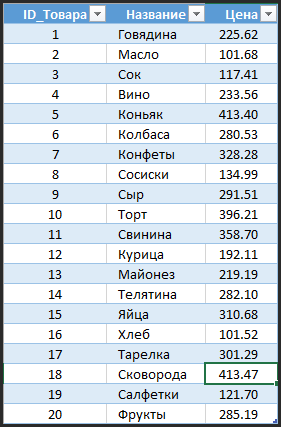
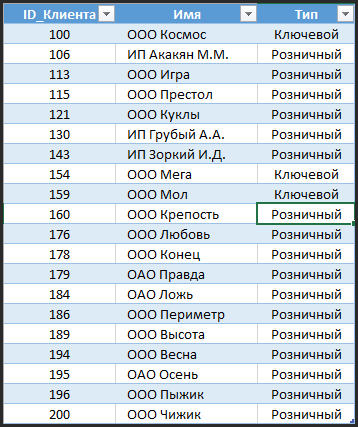
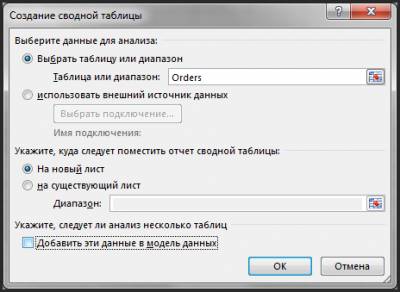


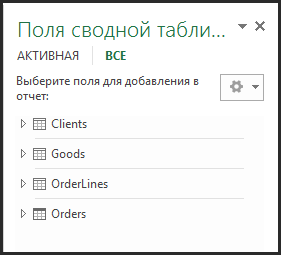
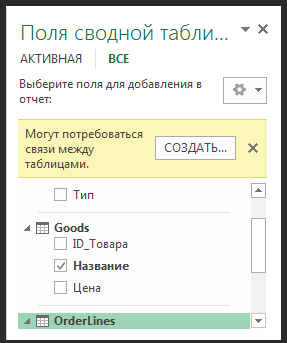

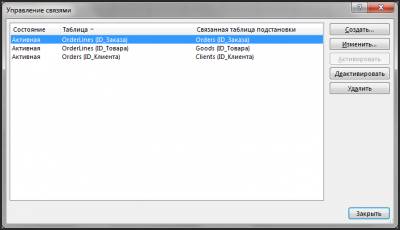

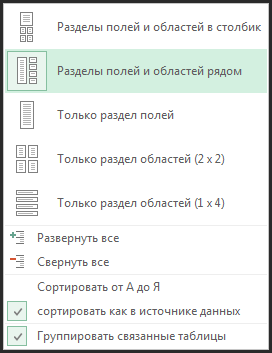
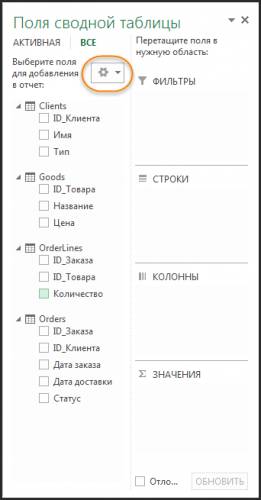
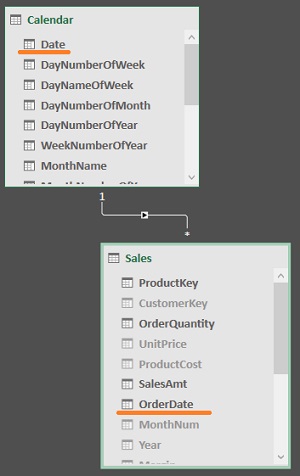
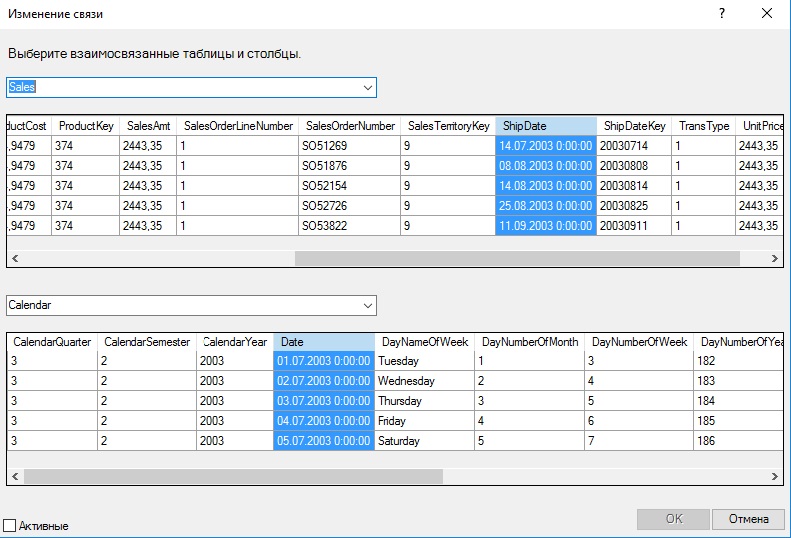
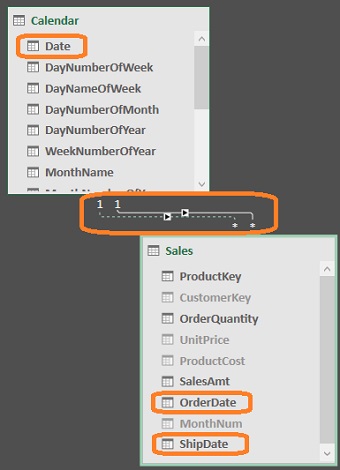
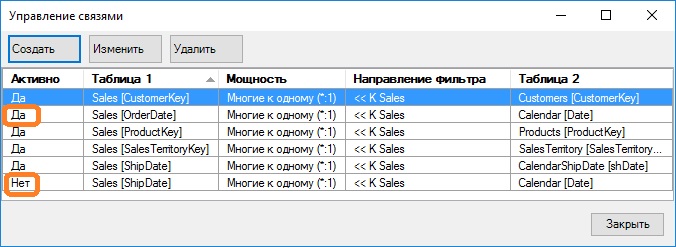
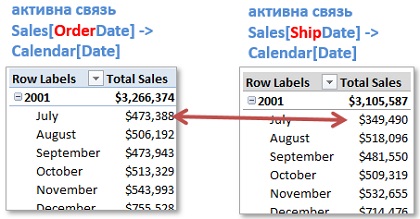

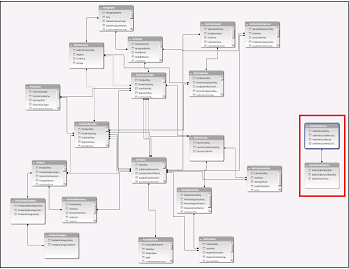


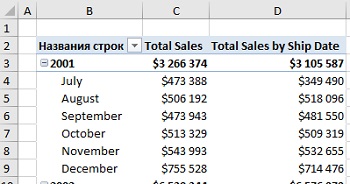
![Рис. 22.6. Позволит ли PowerPivot связать Sales[OrderDate] – Customers[BirthDate] Ris. 22.6. Pozvolit li PowerPivot svyazat SalesOrderDate CustomersBirthDate](https://baguzin.ru/wp/wp-content/uploads/2019/05/Ris.-22.6.-Pozvolit-li-PowerPivot-svyazat-SalesOrderDate-CustomersBirthDate.jpg)
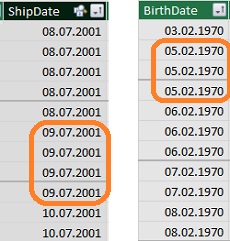

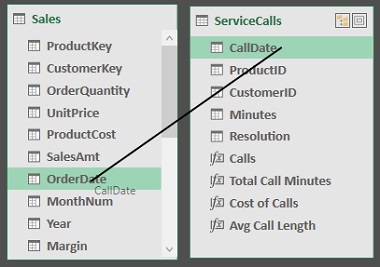
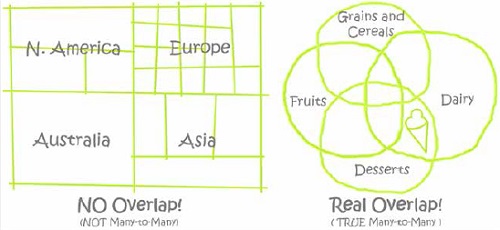
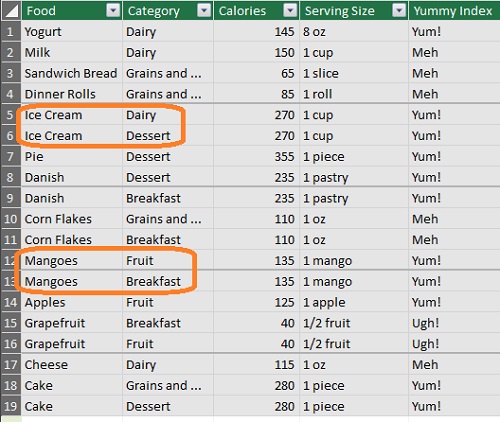
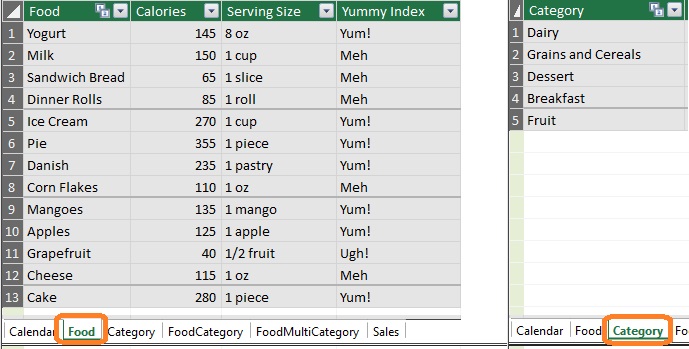
![Рис. 22.13. Таблицы Sales и Food можно связать по полю [Food] Ris. 22.13. Tablitsy Sales i Food mozhno svyazat po polyu Food](https://baguzin.ru/wp/wp-content/uploads/2019/05/Ris.-22.13.-Tablitsy-Sales-i-Food-mozhno-svyazat-po-polyu-Food.jpg)
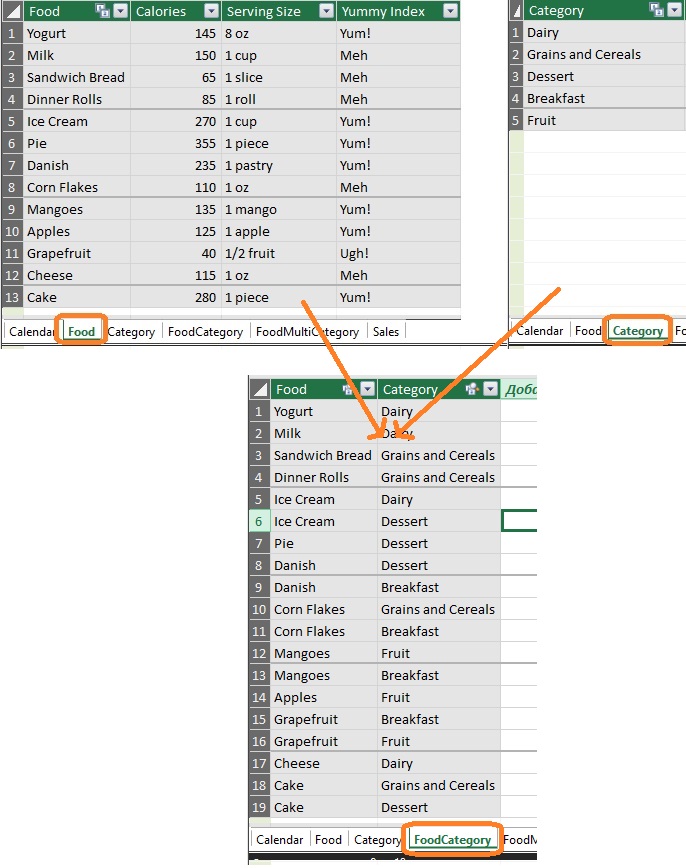
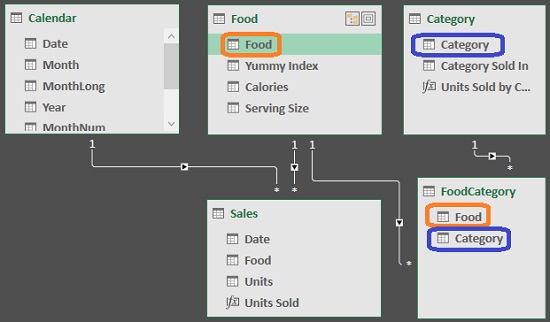
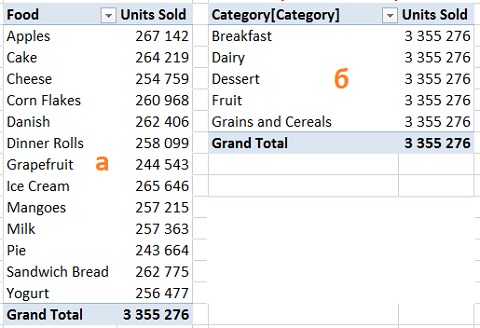
![Рис. 22.17. Таблица FoodCategory фильтруется установками таблицы поиска Category[Category] = Breakfast Ris. 22.17. Tablitsa FoodCategory filtruetsya ustanovkami tablitsy poiska CategoryCategory Breakfast](https://baguzin.ru/wp/wp-content/uploads/2019/05/Ris.-22.17.-Tablitsa-FoodCategory-filtruetsya-ustanovkami-tablitsy-poiska-CategoryCategory-Breakfast.jpg)